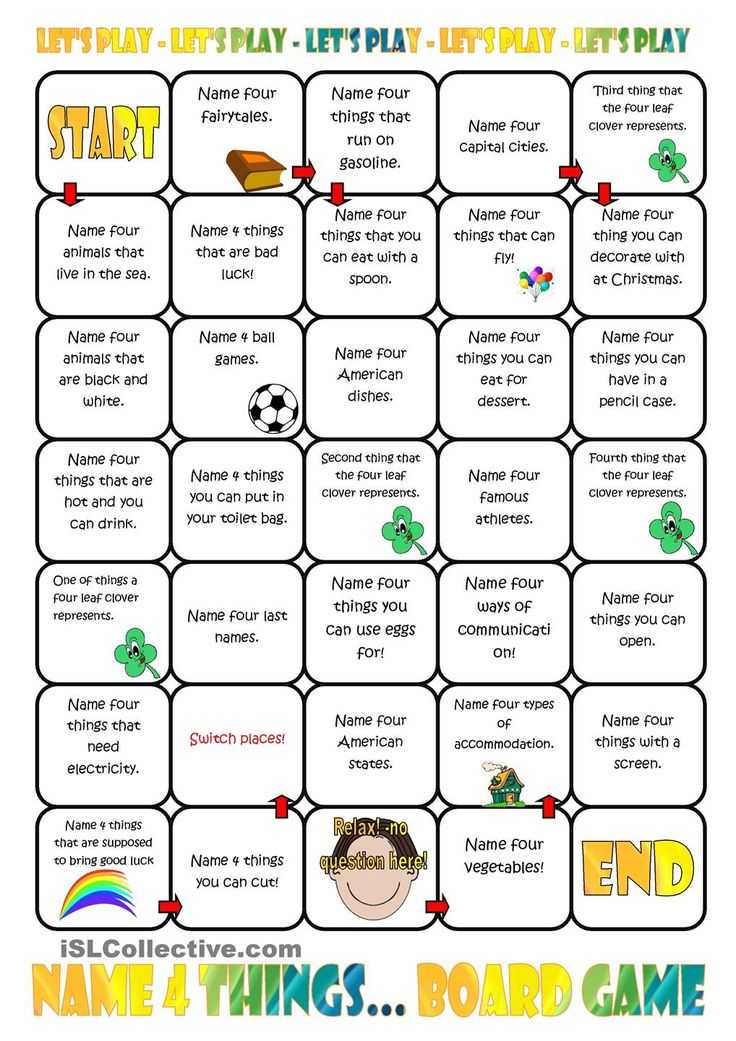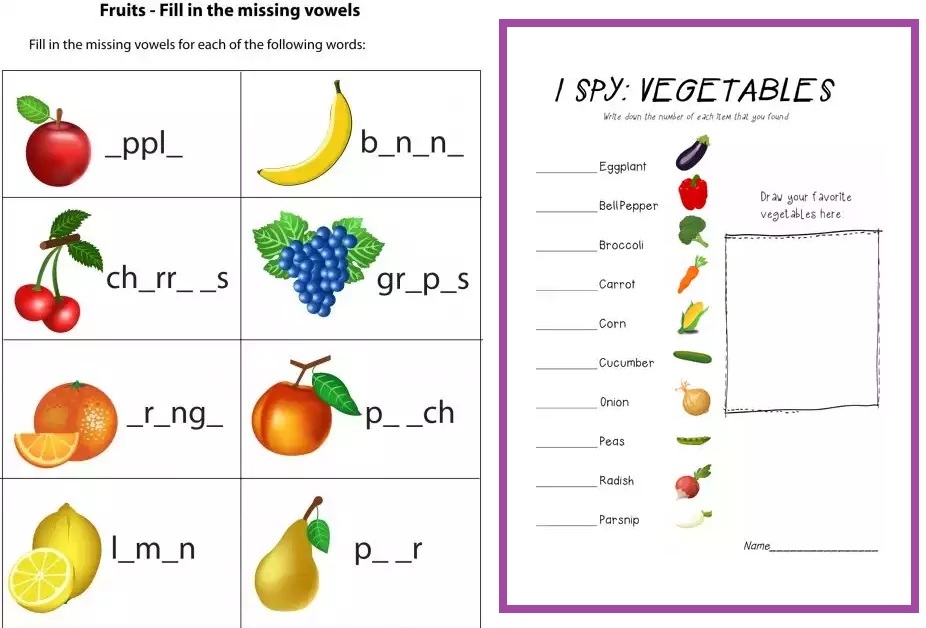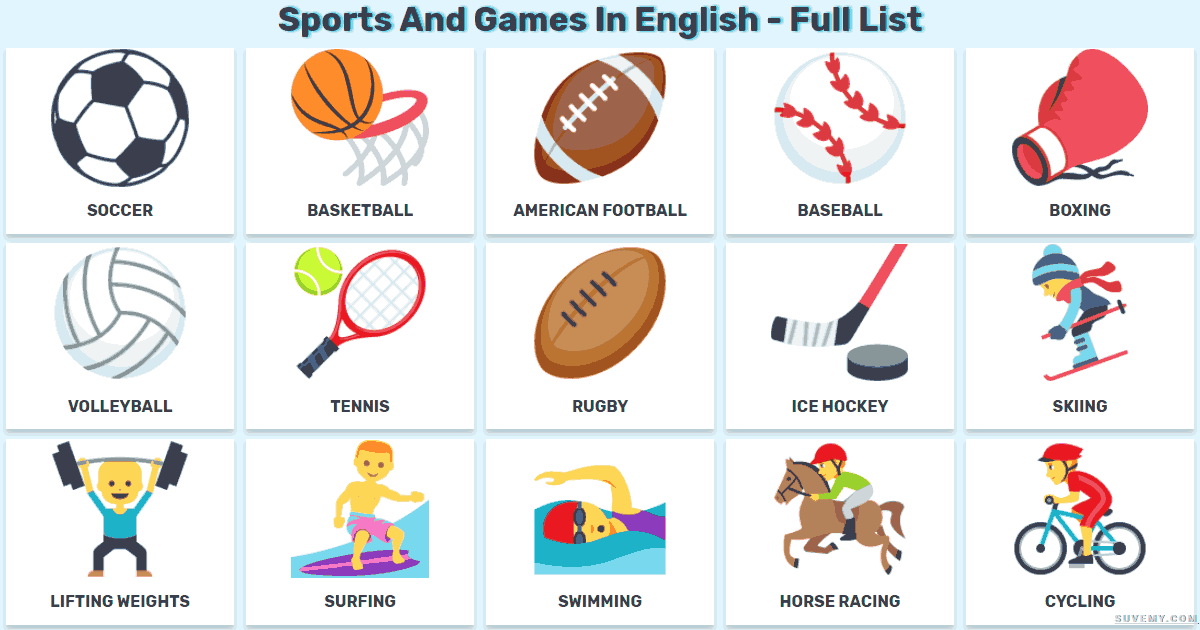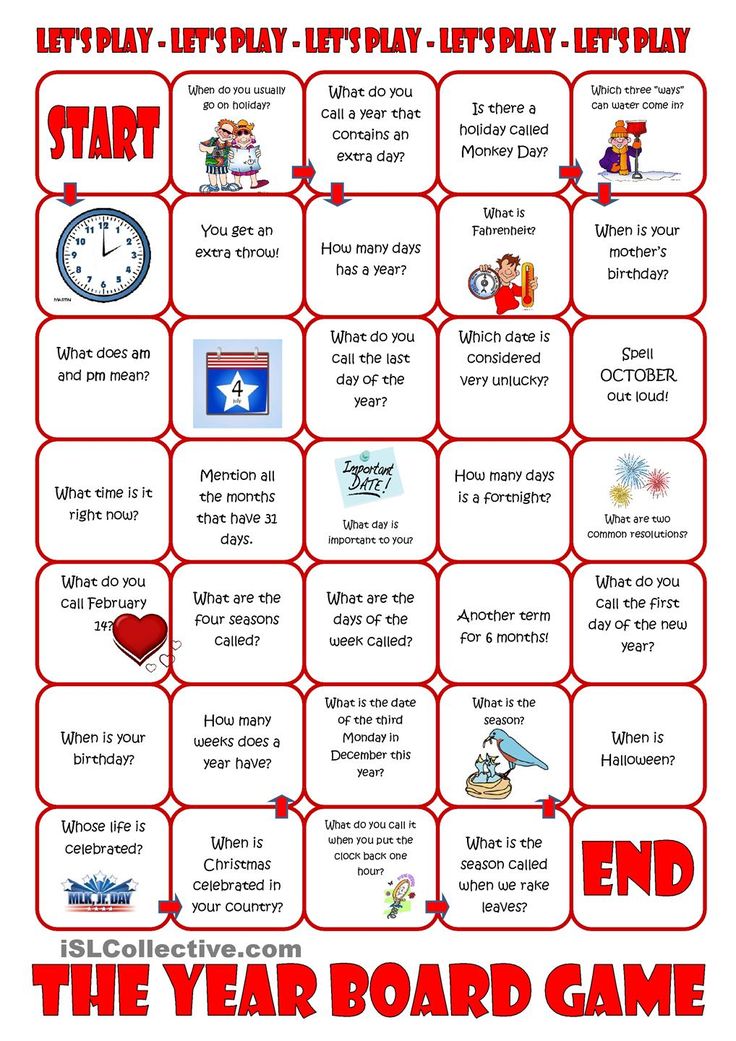Вакансия «Программист C++/UE4 (MY.GAMES, Allods Team)» в Москве, работа в компании «VK» — Хабр Карьера
Требования
Разработчик игр, Старший (Senior) • Разработка игр • C++ • Unreal Engine
Местоположение и тип занятости
Москва • Полный рабочий день • Можно удаленно
Компания
Место встречи лучших
Описание вакансии
Allods Team — одна из крупнейших студий MY.GAMES, которая появилась еще в 2006 году. На данный момент штат команды насчитывает более 170 сотрудников.
Преимуществом студии является ее сотрудничество с партнерами из Microsoft, Playstation и Nintendo. Это позволяет команде работать с самыми последними технологиями в игровой индустрии, а также делает Allods Team одной из наиболее перспективных и широкопрофильных студий на рынке.
«Аллоды Онлайн» — первая российская MMORPG мирового уровня, которая была разработана Allods Team. Именно этот проект принес студии первый большой успех.
На сегодняшний день Warface (версии для Playstation 4, Xbox One), Skyforge, Armored Warfare: Проект Армата — ключевые проекты и франшизы студии с более чем 25-миллионной аудиторией пользователей по всему миру.
В 2019 году команда начала работу над несколькими новыми, еще не анонсированными ААА-проектами для больших платформ (Xbox One, Playstation 4, PC и Nintendo Switch) и мобильных устройств.
Ждем тебя в нашей команде!
Задачи:
- проектировать и разрабатывать игровые логики и механики для многопользовательской сессионной игры на базе Unreal Engine 4 с преимущественным использованием C++;
- поддержка и рефакторинг существующего кода с целью сохранения его простоты и сопровождаемости;
- профилирование и оптимизация как по производительности, так и по сетевому трафику;
- управление, менторство и ревью кода других разработчиков;
- взаимодействие с командой разработки и партнерами компании.
Требования:
- опыт работы программистом C++/Unreal Engine — от 3 лет;
- наличие как минимум одного выпущенного коммерческого проекта (игры) в портфолио;
- опыт работы с Unreal Engine 4 и знание принципов его внутреннего устройства;
- опыт разработки сетевых игр;
- хорошее знание и опыт программирования на C++;
- понимание принципов реализации игровых механик и построения кода игровой логики;
- владение английским языком на достаточном уровне для чтения технической и дизайн-документации.

Будет плюсом:
- использование Gameplay Ability System в UE4;
- опыт разработки консольных игр;
- понимание современной архитектуры процессоров.
Работа с нами:
- возможность создавать продукты и сервисы, которые меняют к лучшему жизнь миллионов пользователей;
- амбициозные задачи, масштабные проекты и возможности для профессионального роста;
- совместные интересы и увлечения: помогаем раскрывать таланты и отлично проводить свободное время;
- работа в команде профессионалов из разных сфер, которые всегда готовы поделиться опытом;
- программа благополучия: заботимся о здоровье и хорошем самочувствии сотрудников.
Тестирование игровых проектов — VK Образование
Знакомство с профессией специалиста по тестированию в геймдеве.
17 занятий, 45 ак. часов
Хочу учиться
Что дает курс
По итогу прохождения курса ты получишь понимание, как происходит разработка игры и какую роль в этом играет тестировщик;
Научишься пользоваться наиболее популярными инструментами, такими как Jira, TestRail, GIT, Kibana, Grafana и конечно же Unreal Engine;
Ознакомишься с особенностями работы мобильных и веб-тестировщиков;
Какие знания нужны
Логическое мышление, базовые навыки программирования (на любом языке).
Важно: уроки проводятся онлайн и для выполнения домашних заданий понадобится хорошее рабочее оборудование (Unreal Engine требователен к системе)
Минимальные системные требования:
Nvidia GeForce GTX 1080 или AMD Radeon RX Vega 64
16 ГБ оперативной памяти
~50 ГБ свободного места
4 x 3600-4200 МГц процессор
Как проходят занятия
Тестирование игр — возможность получить и применить на практике множество навыков, совмещая при этом с любимым делом. QA в геймдеве объединяет в себе множество качеств от тестирования, программирования, аналитики и управления проектом.
Тестировщик видит продукт как в виде разрозненных строчек кода, так и в виде полноценного проекта, состоящего из множества компонентов. И в каждом из них нужно разбираться
Преимущества профессии: глубокое погружение в разработку начиная от прототипа, заканчивая релизом и поддержкой проекта у пользователей. Шанс быть не только простым исполнителем задач — но и принимать активное участие в создании качественной игры.
Как поступить?
Регистрация
Заполни заявку и регистрируйся на курс до 23:55 22-го сентября
Тестирование
Ссылка на тест придет на почту 26-го сентября. Пройди тест до 14:00 28-го сентября
Зачисление
3-го октября студентам, набравшим достаточное количество баллов по тестированию, придет письмо о зачислении
Начало обучения
Обучение начнётся с 4 октября согласно расписанию
Вопросы по обучению
Отборочный тест
Тестирование включает задачи на базовое знание любого языка программирования и на понимание основ клиент-серверного взаимодействия.
Базовые навыки использования ОС. Наличие обширного игрового опыта будет плюсом.
Требования к поступающим
Стать участником программы могут только действительные студенты вузов, магистранты, аспиранты, а также вузовские выпускники 2021-2022 года
Оборудование для обучения
Персональный компьютер
Нагрузка в неделю
4 ак. часа в неделю без учета времени на выполнение домашнего задания
часа в неделю без учета времени на выполнение домашнего задания
Место проведения
Онлайн-занятия проходят два раза в неделю по вечерам
Стоимость обучения
Обучение бесплатно
Моего вопроса нет
Другие вопросы можно посмотреть здесь
Программа
Организационное занятие. Введение в тестирование. Особенности тестирования клиентских игр
Вводное занятие, знакомство с курсом.
Что такое тестирование и зачем оно нужно? Чем занимается тестировщик? Какие виды тестирования бывают и для чего они применяются? Ответы на все эти вопросы вы получите из первого занятия курса.
Типы разработки. Место тестирования в жизненном цикле ПО
Какие бывают типы разработки ПО и какое место в них занимает тестирование
Когда начинать тестировать?
UE4. Знакомство с движком. Ч1
Знакомство с движком Unreal Engine: как работает, чем отличается от других, как использовать в тестировании.
UE4. Знакомство с движком. Ч2
Продолжаем знакомство с движком Unreal Engine
Особенности тестирования WEB
Какие особенности есть в тестировании WEB и почему это не так то просто, как кажется на первый взгляд? Что использует тестировщик в своей работе?
Основной процесс тестирования, типы тестирования
Разберем основные типы и виды тестирования, научимся применять каждый из них на практике
Знакомство с Jira
Разберем работу с наиболее популярным инструментом для обработки задач — Jira. Научимся заводить задачи, создавать фильтры и дашборды
Научимся заводить задачи, создавать фильтры и дашборды
Знакомство с Testrail
Научимся писать чеклисты, используя одну из популярнейших TMS — TestRail
Знакомство с Git.
Знакомство с Git.
Знакомство с SQL
Научимся писать базовые запросы при помощи SQL
Знакомство с Grafana/ Kibana
Знакомство с Grafana/ Kibana (3ч )
Знакомство с Jenkins
Знакомство с Jenkins
UE4. Автоматизация тестирования
UE4. Автоматизация тестирования (3 ч)
UE4. Автоматизация тестирования
UE4. Автоматизация тестирования (3 ч)
Особенности тестирования мобильных приложений
Познакомимся с особенностями тестирования мобильных приложений (игр)
Автоматизация и нагрузочное тестирование на примере мобильного проекта
Расскажем, что и как автоматизировали в тестировании мобильной игры на примере действующего проекта
Итоговый тест
Невозможный порт: MacOS
Функция
MutantAura
• 8 мин чтения
«Мы очень, очень рады играм, и снова наша цель — иметь лучший игровой автомат в мире.»
Давайте перейдем к сути: поддержка macOS и Apple Silicon (включая более старые компьютеры Intel Mac, хотя ваш пробег может отличаться)! Несмотря на все препятствия, блокпосты и кирпичные стены на нашем пути, мы наконец-то вернулись на Mac! И снова в стиле!
С запуском новой записи в обширной библиотеке покемонов и уже полным каталогом почти 4000 невероятных названий Switch, мы надеемся, что вы так же взволнованы этим выпуском, как и мы. Сегодня Ryujinx заявляет об ОДНОМ революционном прорыве в области эмуляции Switch, используя уникальный потенциал Apple Silicon для создания первого и единственного эмулятора Switch, совместимого с macOS. Потенциал Apple Silicon Mac не имеет себе равных на текущем рынке. Эти устройства могут обеспечить эмуляцию, которая ближе к собственному порту, чем большинство игровых ПК, благодаря мощной синергии ARM, которую они разделяют с коммутатором.
Потенциал Apple Silicon Mac не имеет себе равных на текущем рынке. Эти устройства могут обеспечить эмуляцию, которая ближе к собственному порту, чем большинство игровых ПК, благодаря мощной синергии ARM, которую они разделяют с коммутатором.
Мы стремимся написать точный , стабильный и производительный эмулятор Nintendo Switch без хаков и ярлыков. Если вы хотите поддержать нас в достижении наших целей в Windows, Linux, а теперь и в macOS, рассмотрите возможность поддержки нас на Patreon и сообщите нам, как все происходит в Discord.
Этот релиз также включает функции LDN — возможность играть с другими пользователями Ryujinx и CFW Switch через наши размещенные серверы, локальную сеть или ldn_mitm. Вы можете прочитать больше об особенностях LDN3 в этом отдельный пост!
Просто скачать? Зайдите на наш сайт.
Сначала прочтите приведенное ниже руководство по установке!
Руководство по установке
Оно будет разделено на два раздела: macOS 12 «Monterey», macOS 13 «Ventura» и выше (если вы будете читать это в будущем).
macOS 13 ‘Ventura’
- Извлеките загруженный zip-пакет со страницы загрузки в безопасное место. Мы не рекомендуем использовать любые папки, которые могут быть защищены или иным образом вызывать проблемы с доступом, например, непосредственно на рабочем столе или в корне любого диска.
- Когда вы попытаетесь запустить исполняемый файл Ryujinx, вы увидите это всплывающее окно, так как сборка официально не подписана.
Мы обещаем, что не являемся вредоносным программным обеспечением.
- На этом этапе вам нужно перейти к Настройки , а затем перейти к Конфиденциальность и безопасность .
- Прокрутите вниз до Разрешить приложения, загруженные из вариантов, и вы найдете окно, информирующее вас о том, что Ryujinx был заблокирован; выберите Все равно открыть . Всплывающее окно попросит вас подтвердить этот выбор.
Это одноразовый процесс. При последующих загрузках авторизация Ryujinx не требуется. Мы рассматриваем возможность официального подписания выпусков macOS в будущем!
Мы рассматриваем возможность официального подписания выпусков macOS в будущем!
macOS 12 ‘Monterey’
- Точно такой же процесс, как описано выше, но окно настроек будет выглядеть немного иначе!
- Попытайтесь загрузить Ryujinx, затем перейдите к Безопасность и конфиденциальность.
- Выберите Все равно открыть в нижней части страницы, всплывающее окно попросит вас подтвердить этот выбор.
Хорошо, если кому-то из вас интересны ботаничьи штуки, как мы заставили их работать и какие проблемы все еще остаются, тогда основная часть этого поста остается. Даже если вы относитесь к тому типу людей, которые никогда не читают руководство, мы все равно рекомендуем его прочитать. Базовое понимание того, что происходит, текущих сильных сторон и ограничений, а также будущей работы, чрезвычайно поможет, если и когда у вас возникнут вопросы.
Новая SoC, кто это?
Предоставлено: TechRadar
Когда мы в последний раз поддерживали macOS, Apple была booorriingnggg .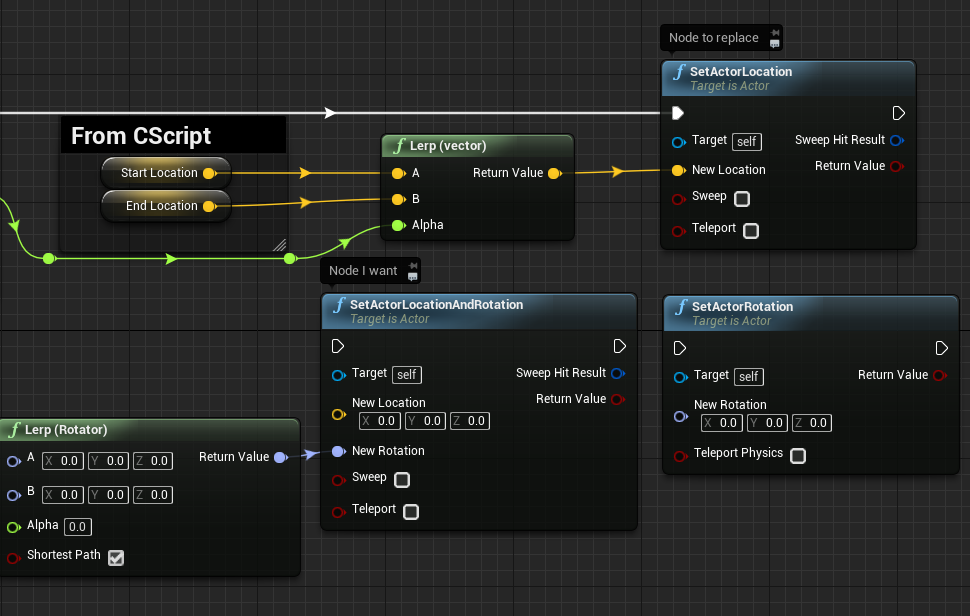 Они использовали ту же архитектуру и аппаратное обеспечение, что и обычные настольные компьютеры и ноутбуки, но с худшей программной поддержкой. Однако после перехода на собственные SoC (системы на чипе) «Apple Silicon» многие потребители и, что более важно, разработчики с пеной у рта увидят, на что они способны. Для эмуляции коммутатора это своего рода двойное убийство благодаря повышенной производительности Apple Silicon в сочетании с архитектурой процессора ARMv8 1:1 Tegra X1 коммутатора.
Они использовали ту же архитектуру и аппаратное обеспечение, что и обычные настольные компьютеры и ноутбуки, но с худшей программной поддержкой. Однако после перехода на собственные SoC (системы на чипе) «Apple Silicon» многие потребители и, что более важно, разработчики с пеной у рта увидят, на что они способны. Для эмуляции коммутатора это своего рода двойное убийство благодаря повышенной производительности Apple Silicon в сочетании с архитектурой процессора ARMv8 1:1 Tegra X1 коммутатора.
Внедрение совместимости с ARM имеет большое значение для обычного программного обеспечения, а эмуляторы далеки от обычных. Но, как мы упоминали ранее, одним из преимуществ эмуляции коммутатора, в частности, является то, что хост и гостевая система выполняют один и тот же код. Таким образом, были сделаны специальные оптимизации для Apple Silicon:
- Гипервизор ARM — позволяет выполнять собственный код ARMv8 без перевода. Практически полностью исключены накладные расходы на эмуляцию игрового кода, что позволяет использовать весь потенциал чипа.

- ARM64 JIT — в наш JIT-рекомпилятор ЦП « ARMeilleure» добавлена поддержка ARM для случаев, когда указанный выше гипервизор не работает, например, для 32-разрядных игр, таких как Mario Kart 8 Deluxe. Это было оптимизировано, чтобы обеспечить гораздо более прямое отображение инструкций и поведения с плавающей запятой по сравнению с x86. Из-за этого потенциал производительности JIT намного выше, чем у обычных процессоров x86.
- Для редких игр, которые не работают с гипервизором, доступен ручной вариант использования JIT. Остерегайтесь, хотя это может повысить совместимость, производительность и стабильность будут серьезно затронуты.
В то время как процессорные ядра ARM на Apple Silicon впечатляют, не все так радужно на стороне графического процессора…
Путешествие по памяти…
Для тех, кто не знает, Ryujinx изначально поддерживал macOS все эти лет назад, до того, как наши потребности в версии OpenGL превысили то, что Apple была готова предоставить.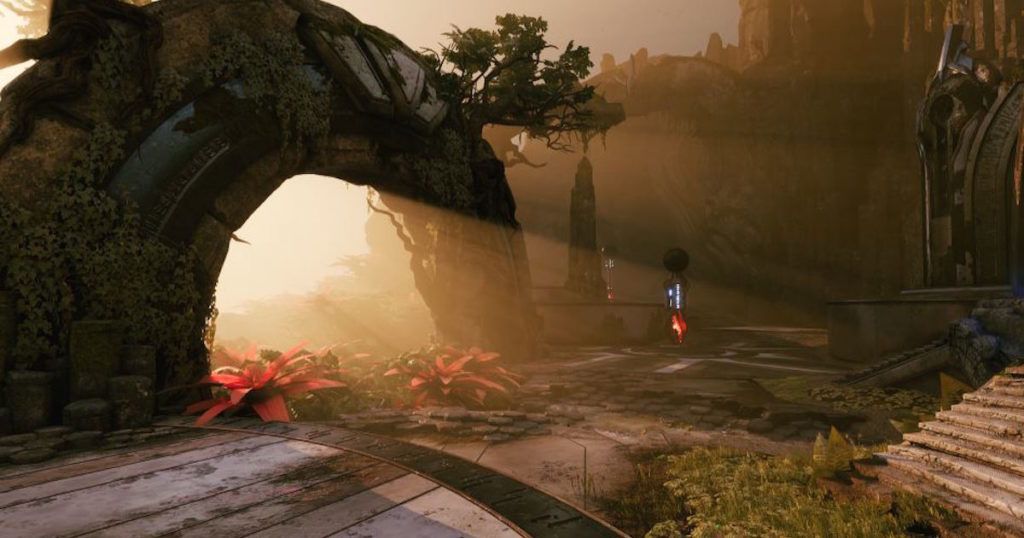 С тех пор Apple полностью отказалась от OpenGL в macOS и поддерживает только очень старые версии для устаревших целей, что вынуждает нас уйти. В то время как Apple разрабатывает и поддерживает собственный графический API ‘Metal’ , многие надеялись, что новый ребенок в блоке, Вулкан, в конечном итоге будет в повестке дня Apple в будущем. К сожалению, мы живем в 2022 году, и нет никаких признаков того, что что-либо, кроме Металла, является приоритетом или даже целью в дорожной карте Apple.
С тех пор Apple полностью отказалась от OpenGL в macOS и поддерживает только очень старые версии для устаревших целей, что вынуждает нас уйти. В то время как Apple разрабатывает и поддерживает собственный графический API ‘Metal’ , многие надеялись, что новый ребенок в блоке, Вулкан, в конечном итоге будет в повестке дня Apple в будущем. К сожалению, мы живем в 2022 году, и нет никаких признаков того, что что-либо, кроме Металла, является приоритетом или даже целью в дорожной карте Apple.
Многие другие эмуляторы, такие как RPCS3, PCSX2 и особенно Dolphin, со временем смогли реализовать графическую поддержку macOS одним из двух способов: бэкэнд Metal или MoltenVK. Некоторые использовали оба в тот или иной момент.
Вулкан… Вулкан… Расплавленный. Я вижу что ты тут делал!
MoltenVK — это библиотека, которая переводит между Vulkan и Metal, что фактически означает, что если у вас есть серверная часть Vulkan, вы можете использовать MoltenVK для перевода этих вызовов в Metal; таким образом, действуя как псевдометаллический бэкэнд. Проблема в том, что все вышеупомянутые эмуляторы имитируют консоли с относительно старыми архитектурами графических процессоров, которые, хотя и сложны по-своему, не особенно напрягают ограничения Metal, Vulkan и, соответственно, MoltenVK. Напротив, Switch использует относительно современный (с архитектурной точки зрения) графический процессор Nvidia со всеми сопутствующими наворотами. Сказать, что это растяжек Металл — это мягко сказано. По сути, это кирпичная стена.
Проблема в том, что все вышеупомянутые эмуляторы имитируют консоли с относительно старыми архитектурами графических процессоров, которые, хотя и сложны по-своему, не особенно напрягают ограничения Metal, Vulkan и, соответственно, MoltenVK. Напротив, Switch использует относительно современный (с архитектурной точки зрения) графический процессор Nvidia со всеми сопутствующими наворотами. Сказать, что это растяжек Металл — это мягко сказано. По сути, это кирпичная стена.
По крайней мере, мы так думали…
Принести наши кувалды
Это было непросто. Бесплодность Metal, а новые графические процессоры Mac ближе к мобильному оборудованию, чем к настольным компьютерам, причинили целый мир вреда. Базовые расширения и функции просто не существуют, а пути, которые настольные графические процессоры считали бы «бесплатными», внезапно становятся огромными затратами на рендеринг, если они вообще имеют возможность рендеринга. Достаточно сложно сделать порт для Mac видеоигры, которую вы сами разрабатываете; еще сложнее, когда у вас нет власти над тем, что эмулируемая игра запрашивает у вашей системы.
К счастью, наши разработчики графических процессоров имеют большой опыт в темных искусствах создания программ, работающих на API и оборудовании, которые ненавидят кооперацию. Давайте рассмотрим некоторые из основных проблем, с которыми столкнулись, и то, как они преодолеваются. Это может быть для технических волшебников; но мы постараемся сделать его удобоваримым!
- 4-байтовое выравнивание буфера вершин Требование: Очень большое количество игр связывают буферы вершин, которые содержат только один атрибут. Когда они это делают, они, как правило, упаковывают их плотно, что разрешено для обычных графических API. Однако Metal требует, чтобы шаг выравнивался по 4 байтам, независимо от размера атрибута. Для этого у нас есть вычислительный шейдер, преобразующий несовместимые буферы вершин, функционирующий вместе с кешем, поэтому стоимость оплачивается только один раз. Большинство игр не работали бы без этого.
- Обратная связь с преобразованием: Обратная связь с преобразованием — еще одна функция, которой нет на Mac, но она используется в некоторых играх, таких как Xenoblade и Legends Arceus.
 У нас есть довольно остроумное (но сложное) решение этой проблемы — просто записать выходные данные обратной связи преобразования в буферы хранения в конце вершинной стадии. Результат такой же быстрый и правильно работает во всех затронутых играх.
У нас есть довольно остроумное (но сложное) решение этой проблемы — просто записать выходные данные обратной связи преобразования в буферы хранения в конце вершинной стадии. Результат такой же быстрый и правильно работает во всех затронутых играх.
- 16 Пробники: Эта проблема является своего рода убийцей, поскольку более сложные игры Switch содержат гораздо больше текстур и сэмплеров, чем эта. К счастью, этого ограничения можно избежать с помощью металлических буферов аргументов, которые MoltenVK может использовать. Это оказалось немного глючным и медленным в целом, но благодаря этому работает значительно больше игр.
- Веер треугольников: Довольно нишевая топология, которая рисует треугольники вокруг начальной точки, иногда используется для рисования четырехугольников и кругов в пользовательских интерфейсах.
 Мы поддерживаем это, используя тот же путь преобразования вычислительного шейдера, что и для буферов вершин, но вместо этого преобразуя индексный буфер в целевую топологию. На самом деле это уже было добавлено в основную ветку в виде преобразования квадроциклов в трис, что тоже оказалось быстрее.
Мы поддерживаем это, используя тот же путь преобразования вычислительного шейдера, что и для буферов вершин, но вместо этого преобразуя индексный буфер в целевую топологию. На самом деле это уже было добавлено в основную ветку в виде преобразования квадроциклов в трис, что тоже оказалось быстрее. - No Sampler Bias: Мы просто притворяемся, что пока этого не существует. Довольно гениальное решение, если вы спросите нас.
- Геометрические шейдеры: Геометрические шейдеры не существуют в Metal или MoltenVK. Используется для написания 3D-текстур в играх UE4 и ряда сложных графических эффектов в других, отсутствие этого определенно повредит совместимости. Тем не менее, gdkchan придумал умный метод для эмуляции этих этапов, используя дополнительные отрисовки только для вершинного шейдера. Результат невероятно впечатляет — геометрических шейдеров с аппаратным ускорением на графическом процессоре, который их не поддерживает. Удар милосердия!
youtube.com/embed/BuASwjd9xFw?feature=oembed» frameborder=»0″ allow=»accelerometer; autoplay; clipboard-write; encrypted-media; gyroscope; picture-in-picture» allowfullscreen=»» title=»[Ryujinx Blog] MacOS Showcase 6″/> Геометрические шейдеры: созданный Йоши мир
Увы, мы не всемогущие божества и не волшебники с волшебными палочками. Есть некоторые вещи, которые мы просто не можем обойти, большинство из них относится к архитектуре. Как мы упоминали ранее, графические процессоры в компьютерах Apple Silicon Mac принципиально отличаются от типичных графических процессоров для настольных компьютеров/ноутбуков. Эти графические процессоры больше похожи на мобильное оборудование, где рендеринг выполняется в тайловой памяти, которая копируется в/из единой памяти при выполнении прохода рендеринга. Это означает, что обновления буферов в середине прохода рендеринга обходятся дороже, чем обычно, поскольку это может привести к постоянному копированию целей рендеринга в память и из нее. Тем не менее, сборка macOS включает в себя множество стратегий, которые пытаются почти полностью смягчить это, и некоторые из этих изменений уже начали распространяться (с положительным влиянием на производительность в Windows/Linux!).
А теперь, после того как мы так много говорили о графическом процессоре, давайте посмотрим, как все это соберется воедино и что-нибудь отрендерит!
Медиа-галерея
Animal Crossing: New Horizons Mario Kart 8 Deluxe Super Mario Odyssey youtube.com/embed/ahzO0U68jqw?feature=oembed» frameborder=»0″ allow=»accelerometer; autoplay; clipboard-write; encrypted-media; gyroscope; picture-in-picture» allowfullscreen=»» title=»[Ryujinx Blog] MacOS Showcase 5″/> Наконец… эмулятор Nintendo 64 на MacOS 😀Известные проблемы, этот эмулятор является экспериментальным
— это наш первый релиз на совершенно другой платформе и архитектуре. Экспериментальный квадрат! Соответственно будут проблемы.
- Гипервизор ARM64 работает не во всех играх, особенно в The Legend of Zelda: Breath of the Wild. Ручная форсировка ARM64 JIT может разрешить загрузку этих игр. Принудительный запуск Ryujinx через Rosetta также может быть потенциальным вариантом, хотя это относительно неизведанная территория с точки зрения стабильности.
- Заикание шейдера усиливается из-за необходимости перевода между шейдерами Vulkan SPIR-V и Metal MSL. Хотя это не так важно, как OpenGL, это заметно.
- Общие проблемы с производительностью, стабильностью и графикой будут возникать.
 Мы не тестировали каждую игру на свете, но мы уверены, что вы это сделаете!
Мы не тестировали каждую игру на свете, но мы уверены, что вы это сделаете!
Заключительные слова
В общем, мы довольны тем, что нам удалось сделать. Барьер, который многие, в том числе и мы, изначально считали непреодолимым, был широко взломан, и самое приятное то, что это только начало. Благодаря не только нашим собственным усилиям по улучшению эмуляции ядра, но и грядущим обновлениям Metal 3 и постоянному улучшению MoltenVK опыт будет только улучшаться.
В заключение, загрузка здесь, наш Discord здесь, и если вы хотите поддержать нас на Patreon, вы можете найти нас здесь.
epic-redeem — Google Такой
AlleNewsVideosShoppingBilderMapsBücher
Такой вариант
Fortnite – код einlösen | Offizielle Seite — Epic Games
www.epicgames.com › fortnite › redeem
Um Fortnite zu spielen, benötigst du Epic Games-Konto. Melde dich an oder erstelle ein Konto, um deinen Code einzulösen. Конто erstellen. АНМЕЛЬДЕН …
Конто erstellen. АНМЕЛЬДЕН …
Einlösen — Epic Games
store.epicgames.com › redeem
Гибкость этого кода продукта, если он создан вручную, или измененный DVD или другой код продукта Epic Games. Löse dein Produkt ein. Эйнлёзен. Ресурсы.
Используйте свой код награды Fortnite для внутриигрового предмета
www.epicgames.com › fortnite › en-US › активируйте
Используйте свои внутриигровые награды Fortnite здесь! Введите код вознаграждения, чтобы… Для игры в Fortnite требуется учетная запись Epic Games. Войдите или создайте учетную запись, чтобы …
Wie kann ich einen Code für mein Epic-Games-Konto einlösen?
www.epicgames.com › help › allgemeiner-support-c5719341353627 › wie…
Epic Games Store · Открытый интернет-браузер. · Соедините Epic Games-Konto с кодом Einlösen Möchtest, sofern du noch nicht …
Fortnite V-Bucks | Погасить подарочную карту V-Bucks — Epic Games
www. epicgames.com › fortnite › en-US › vbuckscard
epicgames.com › fortnite › en-US › vbuckscard
КАРТЫ, ПРИОБРЕТЕННЫЕ В РОЗНИЧНЫХ МАГАЗИНАХ, ПОГАШАЮТСЯ ЗДЕСЬ. Для использования кода карты V-Bucks требуется учетная запись Epic Games. Если вы играли в Fortnite, вы уже …
Активируйте свой продукт — Epic Games
store.epicgames.com › en-US › redeem › fortnite
Активируйте свой продукт. Введите здесь код продукта, поставляемого с розничным DVD, или другой код продукта Epic Games.
В-баксы Fortnite | Eine V-Bucks-Geschenkkarte einlösen — Epic Games
www.epicgames.com › fortnite › vbuckscard
Zum Einlösen eines V-Bucks-Kartencodes benötigst du Epic Games-Konto. Wenn du Fortnite schon einmal gespielt hast, hast du auch bereits ein Epic …
Ähnliche Fragen
Wie kann man einen Код в Fortnite einlösen?
Wie kann man wie Bucks in Fortnite einlösen?
Wie lade ich Epic Games Guthaben auf?
Был ли это EPIC Com?
Как активировать код для моей учетной записи Epic Games?
www.



 У нас есть довольно остроумное (но сложное) решение этой проблемы — просто записать выходные данные обратной связи преобразования в буферы хранения в конце вершинной стадии. Результат такой же быстрый и правильно работает во всех затронутых играх.
У нас есть довольно остроумное (но сложное) решение этой проблемы — просто записать выходные данные обратной связи преобразования в буферы хранения в конце вершинной стадии. Результат такой же быстрый и правильно работает во всех затронутых играх. Мы поддерживаем это, используя тот же путь преобразования вычислительного шейдера, что и для буферов вершин, но вместо этого преобразуя индексный буфер в целевую топологию. На самом деле это уже было добавлено в основную ветку в виде преобразования квадроциклов в трис, что тоже оказалось быстрее.
Мы поддерживаем это, используя тот же путь преобразования вычислительного шейдера, что и для буферов вершин, но вместо этого преобразуя индексный буфер в целевую топологию. На самом деле это уже было добавлено в основную ветку в виде преобразования квадроциклов в трис, что тоже оказалось быстрее. Мы не тестировали каждую игру на свете, но мы уверены, что вы это сделаете!
Мы не тестировали каждую игру на свете, но мы уверены, что вы это сделаете!
 Презентация будет простой и минималистичной, но это и замечательно, ведь вы избавите слушателей от визуального шума и безвкусных решений.
Презентация будет простой и минималистичной, но это и замечательно, ведь вы избавите слушателей от визуального шума и безвкусных решений.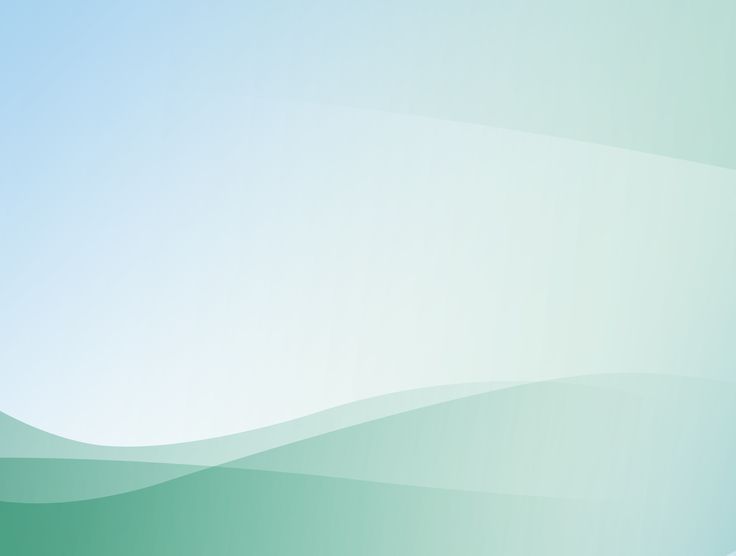 В итоге у вас будет готовый шаблон основного слайда для презентации. Вы сможете сделать это за 5 минут.
В итоге у вас будет готовый шаблон основного слайда для презентации. Вы сможете сделать это за 5 минут. Картинка размером в 10% от слайда ни у кого не вызовет сильного чувства.
Картинка размером в 10% от слайда ни у кого не вызовет сильного чувства.
 векторная абстрактная студия с 3D-платформой. минимальная цена для косметических продуктов. витрина, промо-витрина. — презентация фона сток-графики, -клипарт, -мультфильмы и -символ
векторная абстрактная студия с 3D-платформой. минимальная цена для косметических продуктов. витрина, промо-витрина. — презентация фона сток-графики, -клипарт, -мультфильмы и -символ — презентация фона сток-графики, -клипарт, -мультфильмы и -символ
— презентация фона сток-графики, -клипарт, -мультфильмы и -символ Glänzendes Goldenes Moving Lines Designelement mit Glitzereffekt auf dunklem Hintergrund für Geschenk, Grußkarte und Disqount Gutschein. Vektor-Illustration
Glänzendes Goldenes Moving Lines Designelement mit Glitzereffekt auf dunklem Hintergrund für Geschenk, Grußkarte und Disqount Gutschein. Vektor-Illustration vektor-designelement — фон презентации сток-графика, -клипарт, -мультфильмы и -символ
vektor-designelement — фон презентации сток-графика, -клипарт, -мультфильмы и -символ — презентация фона сток-графика, -клипарт, -мультфильмы и -символ
— презентация фона сток-графика, -клипарт, -мультфильмы и -символ abstrakte gold-licht-blitzeinfleck Hintergrund с Sonnenlicht Glanz Hintergrund — презентационный фон, графика, -клипарт, -мультфильмы и -символ
abstrakte gold-licht-blitzeinfleck Hintergrund с Sonnenlicht Glanz Hintergrund — презентационный фон, графика, -клипарт, -мультфильмы и -символ ..
..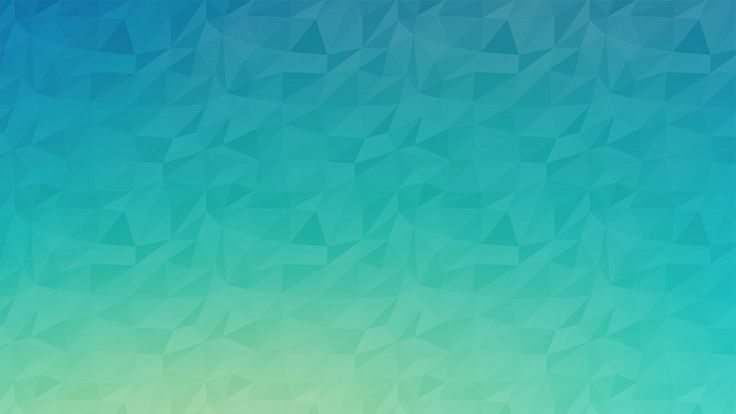 Vektormuster mit Kopierraum für Geschäftspräsentation oder Webdesign.
Vektormuster mit Kopierraum für Geschäftspräsentation oder Webdesign.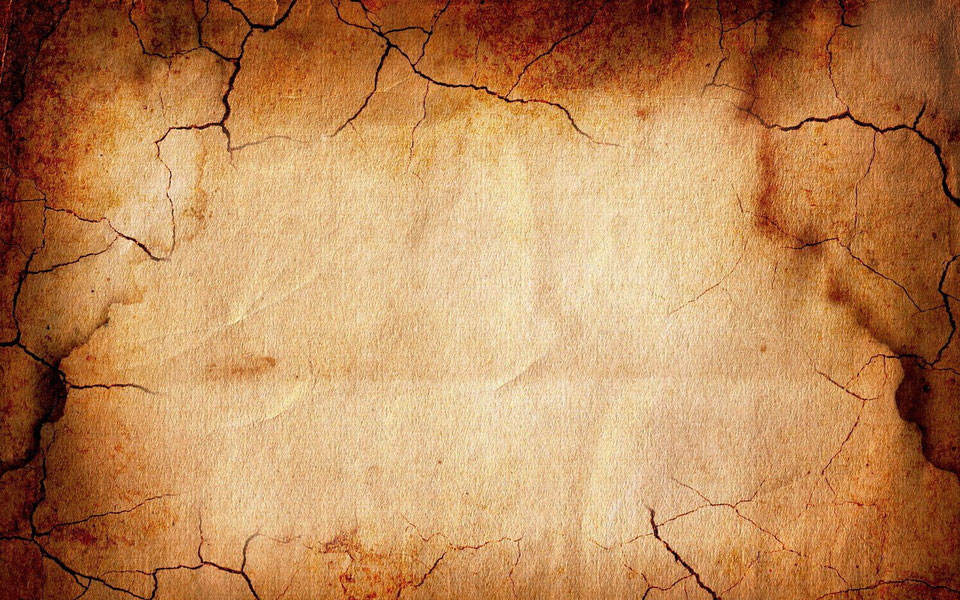 Ниже мы собрали коллекцию некоторых из наших любимых фонов для использования в презентациях Prezi и описание того, почему они работают. Вы можете найти все приведенные ниже примеры на платформе Prezi.
Ниже мы собрали коллекцию некоторых из наших любимых фонов для использования в презентациях Prezi и описание того, почему они работают. Вы можете найти все приведенные ниже примеры на платформе Prezi.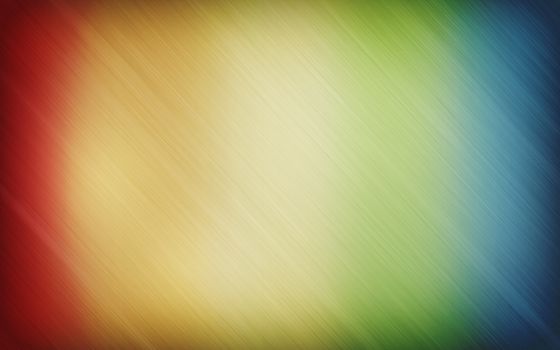 Текст или темы могут быть размещены в любом месте вокруг центрального изображения, и докладчики могут использовать такие методы, как разговорное представление, чтобы поделиться своим сообщением.
Текст или темы могут быть размещены в любом месте вокруг центрального изображения, и докладчики могут использовать такие методы, как разговорное представление, чтобы поделиться своим сообщением. Пользователи Prezi могут легко создавать свои презентации в пустых пространствах, размещая в них темы или стопки контента и переходя к каждой области по мере необходимости. Вот пример одного из наших победителей премии Prezi Awards в этом году:
Пользователи Prezi могут легко создавать свои презентации в пустых пространствах, размещая в них темы или стопки контента и переходя к каждой области по мере необходимости. Вот пример одного из наших победителей премии Prezi Awards в этом году: Кадр в середине действия придает ощущение движения и волнения и будет хорошо сочетаться с текстом или контентом аналогичного настроения, размещенным справа или вокруг пирса.
Кадр в середине действия придает ощущение движения и волнения и будет хорошо сочетаться с текстом или контентом аналогичного настроения, размещенным справа или вокруг пирса. Добавление слегка непрозрачных тем, подобных изображенным здесь, может помочь придать контекст вашему ходу презентации и сохранить полное изображение.
Добавление слегка непрозрачных тем, подобных изображенным здесь, может помочь придать контекст вашему ходу презентации и сохранить полное изображение. Но не каждый рисунок или текстура сделаны одинаково. Некоторые могут быть слишком отвлекающими или слишком смелыми для поддержки вашего контента. Убедитесь, что вы подумали дважды, прежде чем сделать свой выбор.
Но не каждый рисунок или текстура сделаны одинаково. Некоторые могут быть слишком отвлекающими или слишком смелыми для поддержки вашего контента. Убедитесь, что вы подумали дважды, прежде чем сделать свой выбор.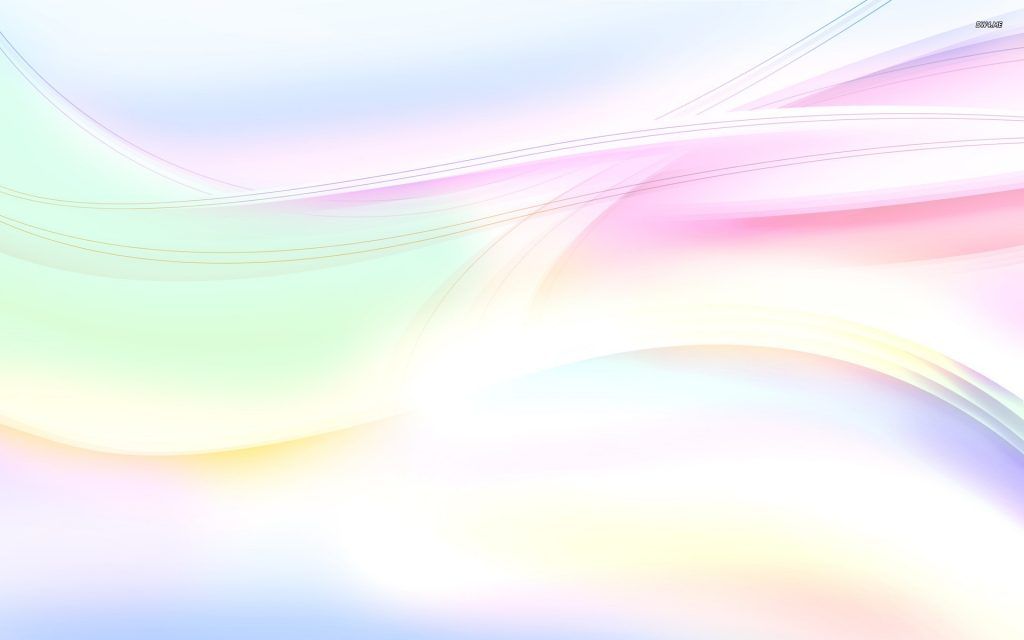 Две половины также предлагают категории, если вы решите разместить свой контент вверху и внизу.
Две половины также предлагают категории, если вы решите разместить свой контент вверху и внизу. Поскольку он текстурированный и в то же время плоский, ваш контент может находиться где угодно и размещаться в любом порядке, который вы выберете, не создавая визуальной путаницы.
Поскольку он текстурированный и в то же время плоский, ваш контент может находиться где угодно и размещаться в любом порядке, который вы выберете, не создавая визуальной путаницы. Тонкие текстуры, такие как приведенные ниже параметры, могут, хотя и полны цвета, легко добавлять глубину к содержимому и сохранять контекст неповрежденным при увеличении и уменьшении масштаба. А поскольку они плоские, на их основе можно построить практически любую презентацию.
Тонкие текстуры, такие как приведенные ниже параметры, могут, хотя и полны цвета, легко добавлять глубину к содержимому и сохранять контекст неповрежденным при увеличении и уменьшении масштаба. А поскольку они плоские, на их основе можно построить практически любую презентацию.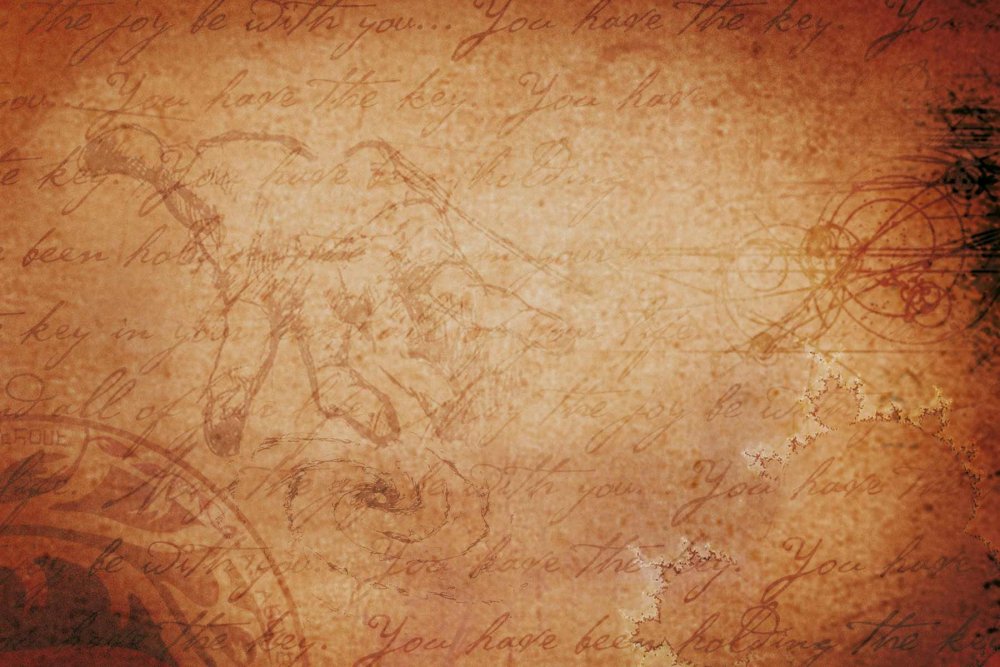 Голубая волна фон для презентации
Голубая волна фон для презентации 
 Обязательно используйте яркий текст и изображения для оптимального контраста.
Обязательно используйте яркий текст и изображения для оптимального контраста.
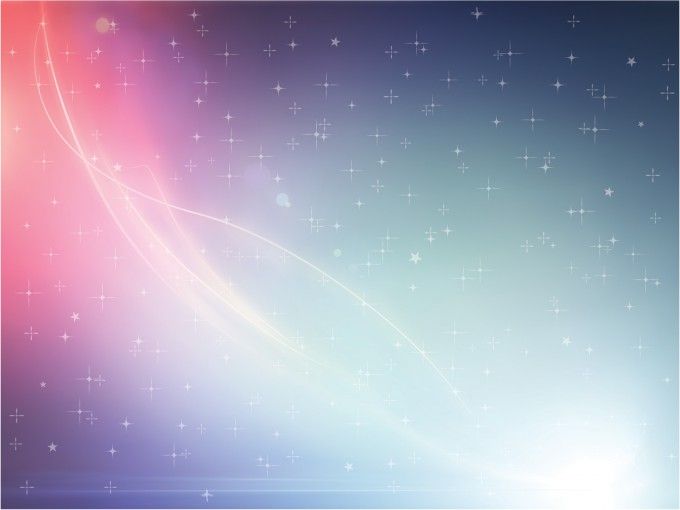

 Вы можете выполнить их поиск или воспользоваться теми, которые доступны в меню «Шаблоны».
Вы можете выполнить их поиск или воспользоваться теми, которые доступны в меню «Шаблоны». Введите искомые слова,например доступные, и нажмите ввод. Если вы хотите просмотреть шаблоны, перейдите к следующему шагу.
Введите искомые слова,например доступные, и нажмите ввод. Если вы хотите просмотреть шаблоны, перейдите к следующему шагу. Для перехода в текстовое поле с названием нажмите клавишу TAB.
Для перехода в текстовое поле с названием нажмите клавишу TAB. Дополнительные сведения об использовании VoiceOver см. в кратком руководстве по началу работы с VoiceOver.
Дополнительные сведения об использовании VoiceOver см. в кратком руководстве по началу работы с VoiceOver. Прозвучит сообщение «Создать из шаблона».
Прозвучит сообщение «Создать из шаблона». Шаблоны позволяют создавать презентации с продуманной компоновкой элементов, настроенными цветами, шрифтами, эффектами, стилями и макетами, уделяя больше времени содержимому слайдов, чем их дизайну.
Шаблоны позволяют создавать презентации с продуманной компоновкой элементов, настроенными цветами, шрифтами, эффектами, стилями и макетами, уделяя больше времени содержимому слайдов, чем их дизайну. Откроется диалоговое окно Сохранить. Инструкции по сохранению презентации см. в статье Сохранение презентации в PowerPoint с помощью средства чтения с экрана.
Откроется диалоговое окно Сохранить. Инструкции по сохранению презентации см. в статье Сохранение презентации в PowerPoint с помощью средства чтения с экрана. С помощью шаблонов можно создавать презентации с продуманной компоновкой элементов, настроенными цветами, шрифтами, эффектами, стилями и макетами, чтобы сосредоточиться на содержимом слайдов, не беспокоясь о дизайне.
С помощью шаблонов можно создавать презентации с продуманной компоновкой элементов, настроенными цветами, шрифтами, эффектами, стилями и макетами, чтобы сосредоточиться на содержимом слайдов, не беспокоясь о дизайне. Проводите пальцем влево, пока не услышите «Файл», а затем дважды коснитесь экрана. Прозвучит сообщение «Файл, меню, Открыть».
Проводите пальцем влево, пока не услышите «Файл», а затем дважды коснитесь экрана. Прозвучит сообщение «Файл, меню, Открыть». Вы услышите: «Изменить». Дважды коснитесь экрана. Слайд откроется в режиме правки.
Вы услышите: «Изменить». Дважды коснитесь экрана. Слайд откроется в режиме правки. Мы проверили эту функцию с использованием экранного диктора и приложения JAWS, но она может работать и с другими средствами чтения с экрана, если они соответствуют общепринятым стандартам и методам для специальных возможностей. С помощью шаблонов можно создавать презентации с продуманной компоновкой элементов, настроенными цветами, шрифтами, эффектами, стилями и макетами, чтобы сосредоточиться на содержимом слайдов, не беспокоясь о дизайне.
Мы проверили эту функцию с использованием экранного диктора и приложения JAWS, но она может работать и с другими средствами чтения с экрана, если они соответствуют общепринятым стандартам и методам для специальных возможностей. С помощью шаблонов можно создавать презентации с продуманной компоновкой элементов, настроенными цветами, шрифтами, эффектами, стилями и макетами, чтобы сосредоточиться на содержимом слайдов, не беспокоясь о дизайне.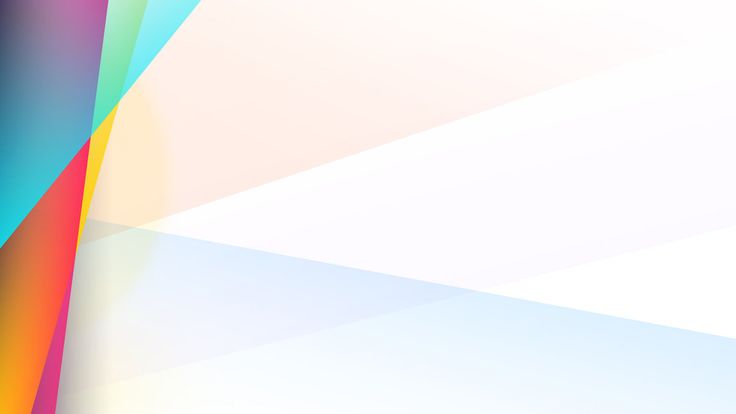 Кроме того, такие распространенные сочетания клавиш, как F1 (справка) и CTRL+O (открыть), относятся к командам веб-браузера, а не PowerPoint в Интернете.
Кроме того, такие распространенные сочетания клавиш, как F1 (справка) и CTRL+O (открыть), относятся к командам веб-браузера, а не PowerPoint в Интернете.

 Если у вас ограниченные возможности или вас интересуют вопросы, связанные со специальными возможностями, обратитесь в службу Microsoft Disability Answer Desk для получения технической поддержки. Специалисты Microsoft Disability Answer Desk знакомы со многими популярными специальными возможностями и могут оказывать поддержку на английском, испанском, французском языках, а также на американском жестовом языке. Перейдите на сайт Microsoft Disability Answer Desk, чтобы узнать контактные сведения для вашего региона.
Если у вас ограниченные возможности или вас интересуют вопросы, связанные со специальными возможностями, обратитесь в службу Microsoft Disability Answer Desk для получения технической поддержки. Специалисты Microsoft Disability Answer Desk знакомы со многими популярными специальными возможностями и могут оказывать поддержку на английском, испанском, французском языках, а также на американском жестовом языке. Перейдите на сайт Microsoft Disability Answer Desk, чтобы узнать контактные сведения для вашего региона. В этом случае презентация должна содержать информацию, которая четко раскрывала бы проблему, которой посвящен проект, и показывала общественную значимость и полезность результатов проекта.
В этом случае презентация должна содержать информацию, которая четко раскрывала бы проблему, которой посвящен проект, и показывала общественную значимость и полезность результатов проекта. Выберите шаблон Music Band PowerPoint, чтобы просмотреть его, и нажмите «Создать». Шаблон будет применен к пустой презентации.
Выберите шаблон Music Band PowerPoint, чтобы просмотреть его, и нажмите «Создать». Шаблон будет применен к пустой презентации. Вы быстро поймете, что хороший шаблон презентации PowerPoint о путешествиях может сделать для вашего бизнеса больше, чем большинство других вещей. Маркетинг — это тяжело. Это факт. Однако с этими потрясающими темами, которые можно найти на TemplateMonster, это не должно быть таким сложным.
Вы быстро поймете, что хороший шаблон презентации PowerPoint о путешествиях может сделать для вашего бизнеса больше, чем большинство других вещей. Маркетинг — это тяжело. Это факт. Однако с этими потрясающими темами, которые можно найти на TemplateMonster, это не должно быть таким сложным.
 Разработанные профессиональными дизайнерами, они сосредоточены на послании в минималистском стиле. Просто создавайте осмысленный контент и используйте наши бесплатные шаблоны для превосходного конечного результата.
Разработанные профессиональными дизайнерами, они сосредоточены на послании в минималистском стиле. Просто создавайте осмысленный контент и используйте наши бесплатные шаблоны для превосходного конечного результата. Поделитесь своим путешествием с друзьями […]
Поделитесь своим путешествием с друзьями […] Благодаря стилю, подходящему для любой темы и контента, он также легко адаптируется к любому бренду, меняя основной цвет.
Благодаря стилю, подходящему для любой темы и контента, он также легко адаптируется к любому бренду, меняя основной цвет. Темный фон и один акцентный цвет делают его идеальным для деловых или корпоративных встреч.
Темный фон и один акцентный цвет делают его идеальным для деловых или корпоративных встреч.


 Перейдите на Microsoft 365, чтобы работать где угодно с любого устройства и продолжать получать поддержку.
Перейдите на Microsoft 365, чтобы работать где угодно с любого устройства и продолжать получать поддержку.

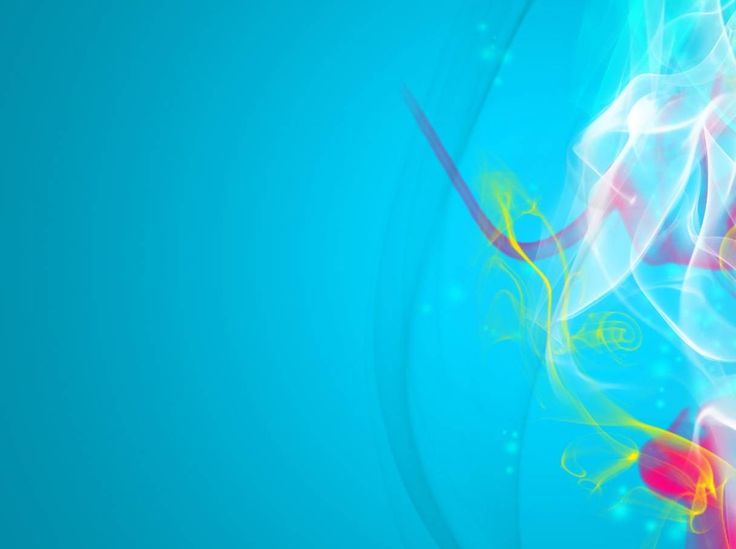

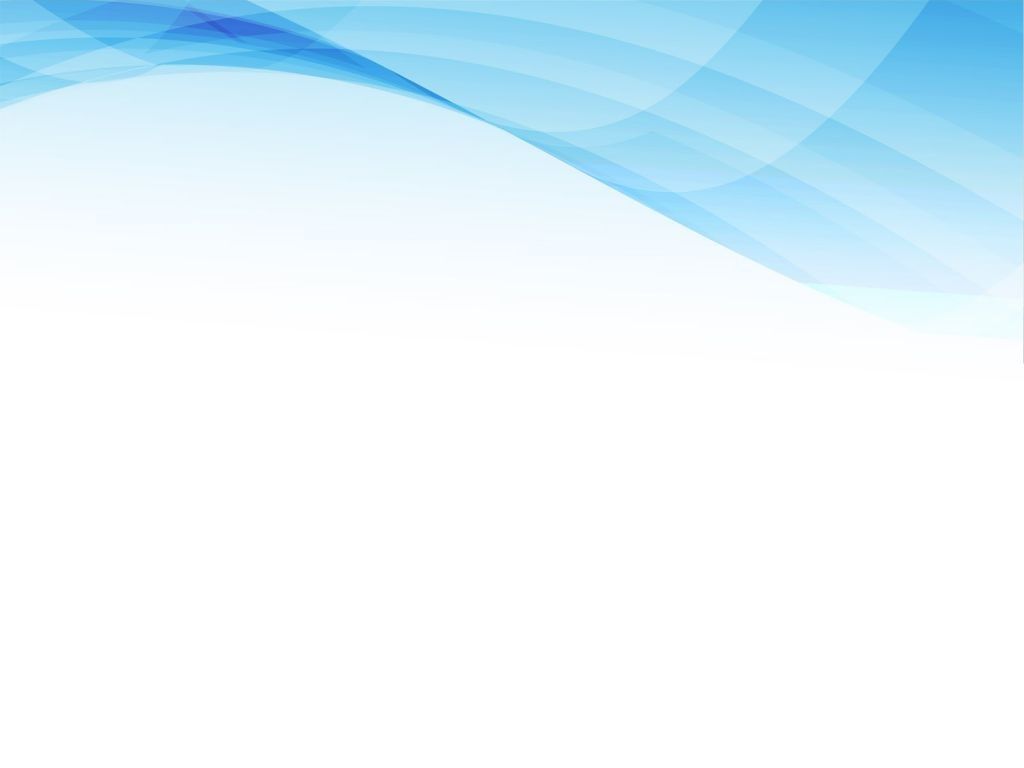 Перейдите на Microsoft 365, чтобы работать где угодно с любого устройства и продолжать получать поддержку.
Перейдите на Microsoft 365, чтобы работать где угодно с любого устройства и продолжать получать поддержку.





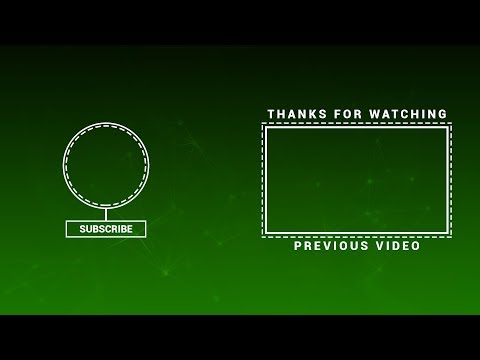
 Подробнее
Подробнее



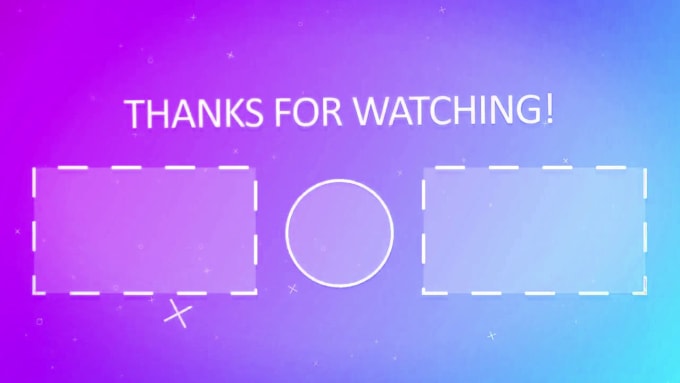 Ниже вы найдете рекомендации по публикации и оптимизации обучающих и вдохновляющих видео на каналах YouTube, связанных с ASU, что позволит охватить более широкую аудиторию и повысить интерес к ASU.
Ниже вы найдете рекомендации по публикации и оптимизации обучающих и вдохновляющих видео на каналах YouTube, связанных с ASU, что позволит охватить более широкую аудиторию и повысить интерес к ASU.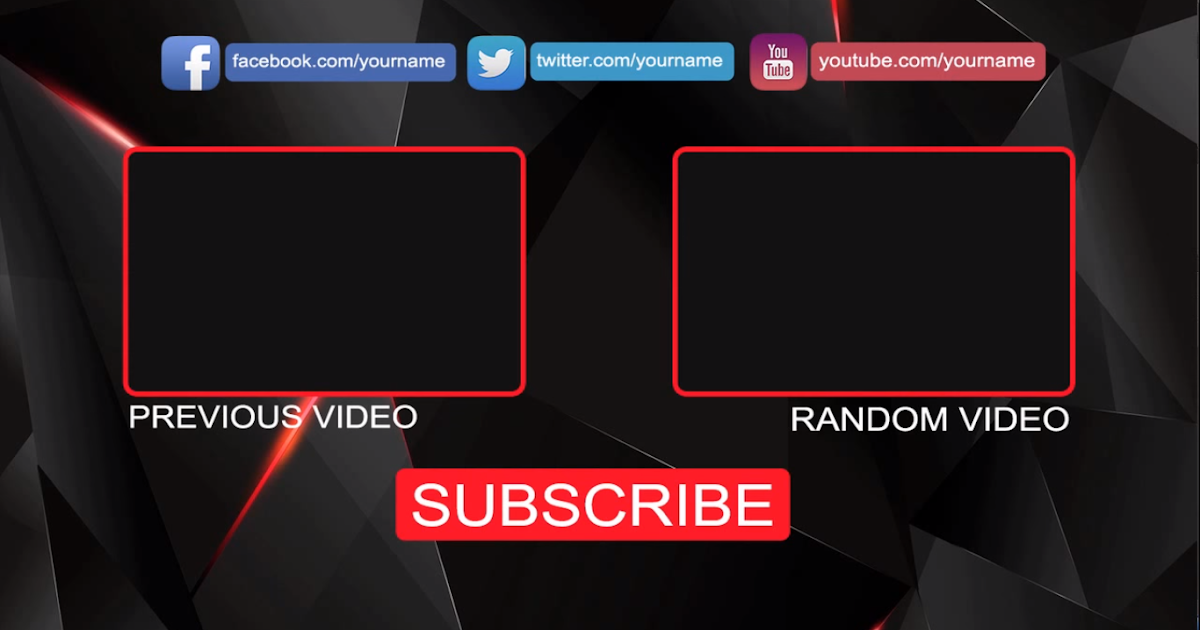 Алгоритм YouTube наказывает за дублированный контент.
Алгоритм YouTube наказывает за дублированный контент.


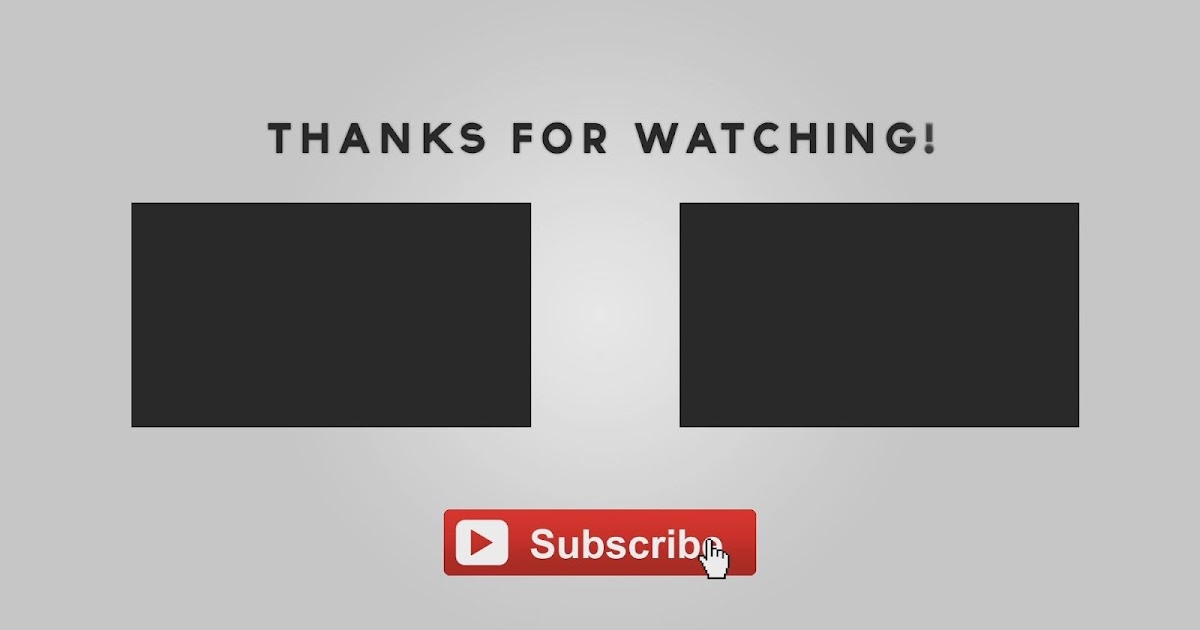 Публикация одного и того же видео на разных каналах не является лучшей практикой YouTube и снижает общую эффективность поиска.
Публикация одного и того же видео на разных каналах не является лучшей практикой YouTube и снижает общую эффективность поиска.
 Это начальные символы, которые будут отображаться на экране просмотра. Примеры:
Это начальные символы, которые будут отображаться на экране просмотра. Примеры: Описание видео помогает привлечь зрителей к просмотру ваших видео и помогает алгоритмам YouTube и Google обнаруживать ваш контент.
Описание видео помогает привлечь зрителей к просмотру ваших видео и помогает алгоритмам YouTube и Google обнаруживать ваш контент.
 Чем привлекательнее и интереснее он выглядит, тем больше вероятность того, что зритель нажмет и посмотрит ваш контент. Он должен четко давать краткое представление о том, что они получат в вашем видео.
Чем привлекательнее и интереснее он выглядит, тем больше вероятность того, что зритель нажмет и посмотрит ваш контент. Он должен четко давать краткое представление о том, что они получат в вашем видео.
 Узнайте больше об аналитике YouTube.
Узнайте больше об аналитике YouTube. 
 «Мы понимаем, что это было медленным развертыванием столь востребованной функции», — говорится в статье службы поддержки о картинке в картинке. YouTube заявил, что хочет «благодарить всех, кто делился отзывами во время экспериментов и терпеливо ждал этого момента».
«Мы понимаем, что это было медленным развертыванием столь востребованной функции», — говорится в статье службы поддержки о картинке в картинке. YouTube заявил, что хочет «благодарить всех, кто делился отзывами во время экспериментов и терпеливо ждал этого момента».
 Первоначально функция была доступна до 31 января, но дата несколько раз переносилась…
Первоначально функция была доступна до 31 января, но дата несколько раз переносилась… , 3:10 по тихоокеанскому времени, Тим Хардвик. один из его официальных аккаунтов в Твиттере (через 9to5Google).
, 3:10 по тихоокеанскому времени, Тим Хардвик. один из его официальных аккаунтов в Твиттере (через 9to5Google).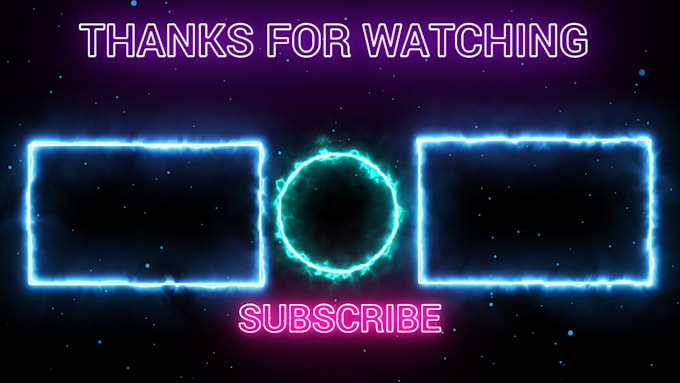
 2, которая проходит бета-тестирование с некоторыми новыми функциями и настройками.
2, которая проходит бета-тестирование с некоторыми новыми функциями и настройками.
/dd7506870cddc57.s.siteapi.org/img/f584597ecc264cee50693b43239586b6cfdb2eff.png)
 9KB )
9KB ) Ранний вечер. Казань. Республика Татарстан. Россия (2021 год)
Ранний вечер. Казань. Республика Татарстан. Россия (2021 год) — Алтайский биосферный заповедник
— Алтайский биосферный заповедник
 В культуре очень редки, т.к. у них есть серьезный недостаток — они монокарпики, то есть каждая особь цветет раз в жизни, после чего умирает. Практически это выражается в том, что отмирают отдельные отцветшие розетки в общей колонии, состоящей из их вегетативных отпрысков. Поэтому для выращивания предпочтительнее те виды, что производят многочисленные розетки — детки. Лекарственное растение – в народной медицине свежую траву едят с медом или сахаром при сердечной недостаточности; толкут со свиным жиром и мазь прикладывают к гноящимся, долго не заживающим ранам и свищам; мазь применяют от вывиха. Свежее растение прикладывают к геморроидальным шишкам и мозолям, порезам, ссадинам. Настой травы применяют внутрь от эпилепсии. Соком листьев смазывают ожоги, укусы пчел, летние прыщи. В народной медицине водный настой и отвар травы употребляют как успокаивающее средство и принимают не только при нервных расстройствах и бессоннице, но и при эпилепсии.
В культуре очень редки, т.к. у них есть серьезный недостаток — они монокарпики, то есть каждая особь цветет раз в жизни, после чего умирает. Практически это выражается в том, что отмирают отдельные отцветшие розетки в общей колонии, состоящей из их вегетативных отпрысков. Поэтому для выращивания предпочтительнее те виды, что производят многочисленные розетки — детки. Лекарственное растение – в народной медицине свежую траву едят с медом или сахаром при сердечной недостаточности; толкут со свиным жиром и мазь прикладывают к гноящимся, долго не заживающим ранам и свищам; мазь применяют от вывиха. Свежее растение прикладывают к геморроидальным шишкам и мозолям, порезам, ссадинам. Настой травы применяют внутрь от эпилепсии. Соком листьев смазывают ожоги, укусы пчел, летние прыщи. В народной медицине водный настой и отвар травы употребляют как успокаивающее средство и принимают не только при нервных расстройствах и бессоннице, но и при эпилепсии. Вид внесён в Красные книги Омской и Томской областей.
Вид внесён в Красные книги Омской и Томской областей. 57
57 . . 6. 6. 6. 6. 6. 6.
. . 6. 6. 6. 6. 6. 6. 0039
0039 viabtc.com
viabtc.com 0005 Нет в наличии
0005 Нет в наличии
F-201208031723.jpg) Для этого мы использовали цилиндрический штекер PCIe на 2,5 постоянного тока. Интерфейс майнера надежен, даже включая поддержку терминала в приложении. Байкал также предлагает изображения и основные руководства по началу работы.
Для этого мы использовали цилиндрический штекер PCIe на 2,5 постоянного тока. Интерфейс майнера надежен, даже включая поддержку терминала в приложении. Байкал также предлагает изображения и основные руководства по началу работы. Время от времени в течение продолжительных периодов времени он достигал 160 мч/с без разгона или специального охлаждения, кроме того, с которым он поставляется.
Время от времени в течение продолжительных периодов времени он достигал 160 мч/с без разгона или специального охлаждения, кроме того, с которым он поставляется. На сцене альтернативных монет существует множество пулов, которые постоянно добавляются. Несколько мультипулов также обеспечивают широкие потоки доходов от майнинга альтернативных монет.
На сцене альтернативных монет существует множество пулов, которые постоянно добавляются. Несколько мультипулов также обеспечивают широкие потоки доходов от майнинга альтернативных монет.
 Можно сказать, что они настоящие и становятся все более доступными за пределами Китая.
Можно сказать, что они настоящие и становятся все более доступными за пределами Китая.
 35м для фотоаппарата и телефона тринога (135 см, металлический)
35м для фотоаппарата и телефона тринога (135 см, металлический) Киев
Киев Киев
Киев pro, видео и аудио оборудование, студийный свет и видеосвет.
pro, видео и аудио оборудование, студийный свет и видеосвет. А есть ещё необычная стойка, особенность которой — наличие горизонтальной стрелы. Именно из-за этой дополнительной «руки» такой стенд называют «стойка журавль». Благодаря стреле, можно перемещать свет и не менять место расположения самой стойки. На C-Stand и студийную стойку журавль можно с лёгкостью крепить разнообразные небольшие приборы света, которые предназначены как для фотографирования в студии, так и для видеосъемки на различных локациях. Это могут быть светодиодные панели, прожекторы, дисковые светильники, фотовспышки, а также модификаторы света: софтбоксы, гобо, отражатели, и другие аксессуары для формирования фото и видеоосвещения. Вы обязательно оцените конструкцию C-Stand, ведь он оборудован фиксаторами, с помощью которых вы сможете закрепить осветительный прибор на любой высоте вертикально или горизонтально на стреле. Благодаря поворотным опорным ножкам, стойку для фотостудии можно быстро разместить или изменить её положение так, чтобы студийный постоянный свет был направлен на объект съёмки.
А есть ещё необычная стойка, особенность которой — наличие горизонтальной стрелы. Именно из-за этой дополнительной «руки» такой стенд называют «стойка журавль». Благодаря стреле, можно перемещать свет и не менять место расположения самой стойки. На C-Stand и студийную стойку журавль можно с лёгкостью крепить разнообразные небольшие приборы света, которые предназначены как для фотографирования в студии, так и для видеосъемки на различных локациях. Это могут быть светодиодные панели, прожекторы, дисковые светильники, фотовспышки, а также модификаторы света: софтбоксы, гобо, отражатели, и другие аксессуары для формирования фото и видеоосвещения. Вы обязательно оцените конструкцию C-Stand, ведь он оборудован фиксаторами, с помощью которых вы сможете закрепить осветительный прибор на любой высоте вертикально или горизонтально на стреле. Благодаря поворотным опорным ножкам, стойку для фотостудии можно быстро разместить или изменить её положение так, чтобы студийный постоянный свет был направлен на объект съёмки.
 Выбирайте нужный вам си-стенд от проверенных брендов E-Image, Manfrotto, Arsenal, Dedolight.
Выбирайте нужный вам си-стенд от проверенных брендов E-Image, Manfrotto, Arsenal, Dedolight. 7″
7″ Стили, конфигурации и комплекты
Стили, конфигурации и комплекты 0008
0008 Подставка для цифровой студийной камеры
Подставка для цифровой студийной камеры Шаровая головка
Шаровая головка 00
00 Однако возможно наличие дополнительных узоров и стилизации букв.
Однако возможно наличие дополнительных узоров и стилизации букв. Разработчикам удалось сделать воздушный и игривый знак, от которого в восторге десятки миллионов пользователей.
Разработчикам удалось сделать воздушный и игривый знак, от которого в восторге десятки миллионов пользователей. Для этого нужно лишь воспользоваться специальными онлайн сервисами. С их помощью удобно генерировать эмблемы различных сложностей.
Для этого нужно лишь воспользоваться специальными онлайн сервисами. С их помощью удобно генерировать эмблемы различных сложностей. За годы наблюдений я обнаружил множество способов, которыми дизайнеры изменяют буквы в логотипах, чтобы добиться более уникального стиля. Я подумал, что для начинающих дизайнеров было бы полезно и интересно ознакомиться со списком логотипов, которые я встречаю чаще всего.
За годы наблюдений я обнаружил множество способов, которыми дизайнеры изменяют буквы в логотипах, чтобы добиться более уникального стиля. Я подумал, что для начинающих дизайнеров было бы полезно и интересно ознакомиться со списком логотипов, которые я встречаю чаще всего.

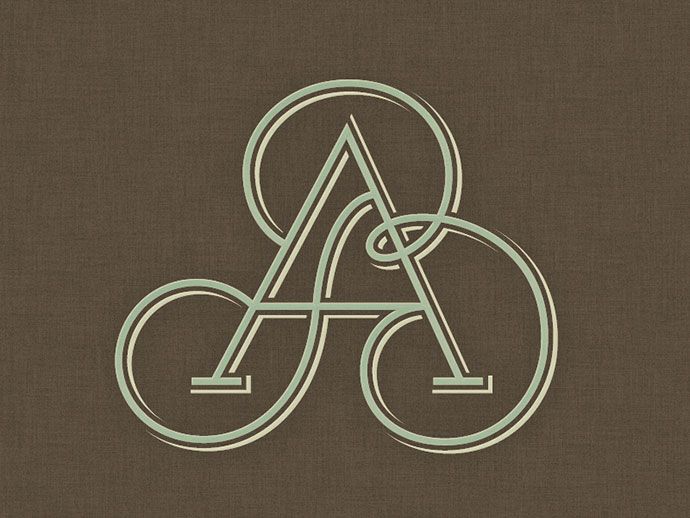
 Просмотрите библиотеку профессионально разработанных логотипов буквы
Просмотрите библиотеку профессионально разработанных логотипов буквы 
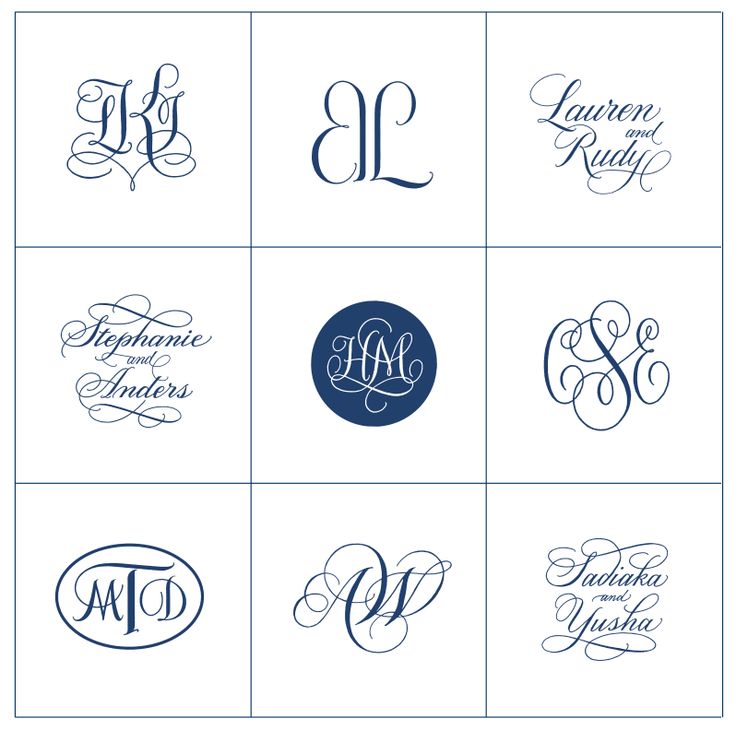
 Помните, что вы также можете исследовать логотипы букв — обратите внимание на их макет, выбор цвета, темы дизайна и шрифты.
Помните, что вы также можете исследовать логотипы букв — обратите внимание на их макет, выбор цвета, темы дизайна и шрифты.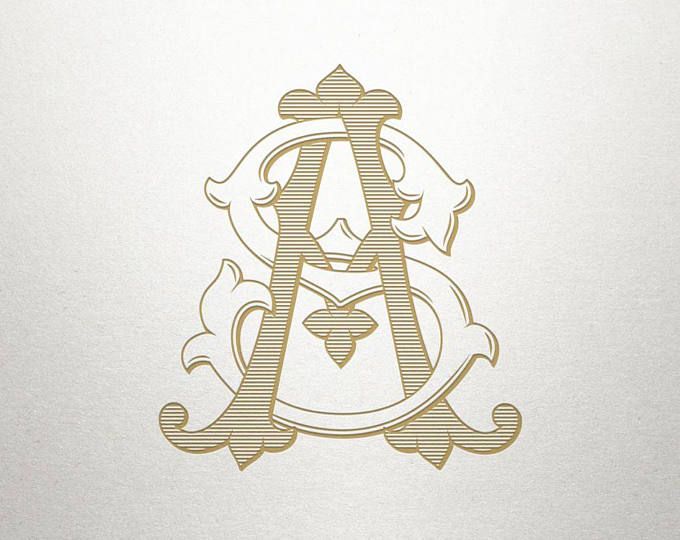 BrandCrowd предлагает доступ к библиотеке с логотипами, созданными профессиональными дизайнерами со всего мира. Найти идеальные логотипы с буквами так же просто, как найти в библиотеке, настроить логотип по своему вкусу и загрузить. Помните, что простой логотип с тремя или менее цветами и чистыми шрифтами создает эффектный и привлекательный логотип.
BrandCrowd предлагает доступ к библиотеке с логотипами, созданными профессиональными дизайнерами со всего мира. Найти идеальные логотипы с буквами так же просто, как найти в библиотеке, настроить логотип по своему вкусу и загрузить. Помните, что простой логотип с тремя или менее цветами и чистыми шрифтами создает эффектный и привлекательный логотип. Теперь, когда вы создали идеальный логотип с буквой s, пришло время приступить к работе над вашим дизайном. BrandCrowd позволяет мгновенно загрузить логотип и получить доступ ко всем необходимым файлам. BrandCrowd предоставляет файлы, идеально подходящие для создания визитных карточек, маркетинговых и печатных материалов, для использования на вашем веб-сайте или в блоге, а также для брендинга этих сообщений в социальных сетях. Все необходимые файлы логотипов доступны в вашем аккаунте.
Теперь, когда вы создали идеальный логотип с буквой s, пришло время приступить к работе над вашим дизайном. BrandCrowd позволяет мгновенно загрузить логотип и получить доступ ко всем необходимым файлам. BrandCrowd предоставляет файлы, идеально подходящие для создания визитных карточек, маркетинговых и печатных материалов, для использования на вашем веб-сайте или в блоге, а также для брендинга этих сообщений в социальных сетях. Все необходимые файлы логотипов доступны в вашем аккаунте.


 Ваш логотип должен говорить вашей аудитории, клиентам, поклонникам и конкурентам, что вы настроены серьезно. Нет однозначного ответа, какой макет должен иметь ваш логотип с буквой b, но имейте в виду, какое сообщение вы хотите передать своим логотипом. Простой макет может передать элегантность и изысканность, в то время как более динамичный макет может означать веселье или приключение. Найдите дизайн в нашей коллекции логотипов, а затем настройте его в соответствии со своими потребностями. Помните, что вы также можете исследовать логотипы с буквой b — обратите внимание на их макет, выбор цвета, темы дизайна и шрифты.
Ваш логотип должен говорить вашей аудитории, клиентам, поклонникам и конкурентам, что вы настроены серьезно. Нет однозначного ответа, какой макет должен иметь ваш логотип с буквой b, но имейте в виду, какое сообщение вы хотите передать своим логотипом. Простой макет может передать элегантность и изысканность, в то время как более динамичный макет может означать веселье или приключение. Найдите дизайн в нашей коллекции логотипов, а затем настройте его в соответствии со своими потребностями. Помните, что вы также можете исследовать логотипы с буквой b — обратите внимание на их макет, выбор цвета, темы дизайна и шрифты.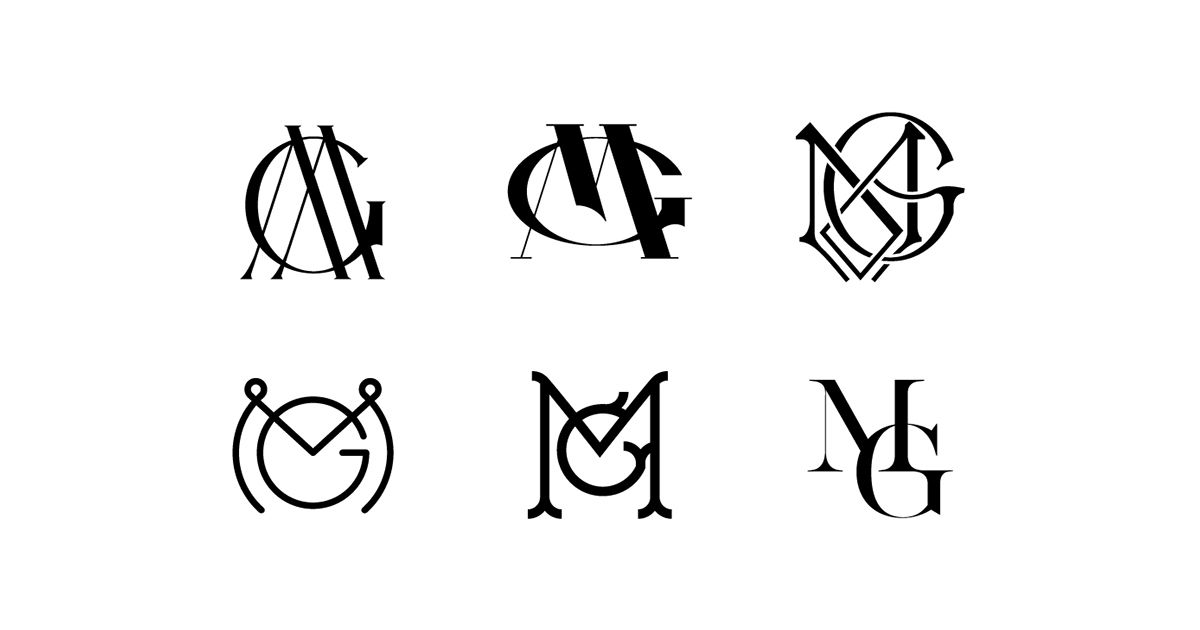 Помните, что ваш логотип с буквой b должен иметь броское и не оскорбительное имя, которое хорошо подходит для всей команды. Старайтесь, чтобы текст логотипа был коротким и простым, используя жирный чистый шрифт, чтобы его было легко узнать на логотипе с буквой b.
Помните, что ваш логотип с буквой b должен иметь броское и не оскорбительное имя, которое хорошо подходит для всей команды. Старайтесь, чтобы текст логотипа был коротким и простым, используя жирный чистый шрифт, чтобы его было легко узнать на логотипе с буквой b. Слоган обычно добавляется внизу вашего логотипа и состоит из короткого фрагмента текста, такого как девиз или крылатая фраза. Слоганы, которые работают, включают от трех до семи запоминающихся слов. Как рекламный джингл или популярная песня, этот дополнительный текст на вашем логотипе с буквой b помогает еще больше связать ваш дизайн с вашим брендом. Вы можете добавить слоган в несколько кликов с помощью бесплатного конструктора логотипов BrandCrowd.
Слоган обычно добавляется внизу вашего логотипа и состоит из короткого фрагмента текста, такого как девиз или крылатая фраза. Слоганы, которые работают, включают от трех до семи запоминающихся слов. Как рекламный джингл или популярная песня, этот дополнительный текст на вашем логотипе с буквой b помогает еще больше связать ваш дизайн с вашим брендом. Вы можете добавить слоган в несколько кликов с помощью бесплатного конструктора логотипов BrandCrowd.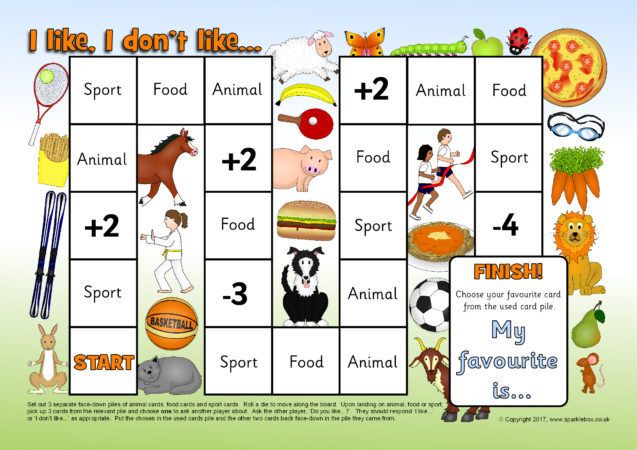
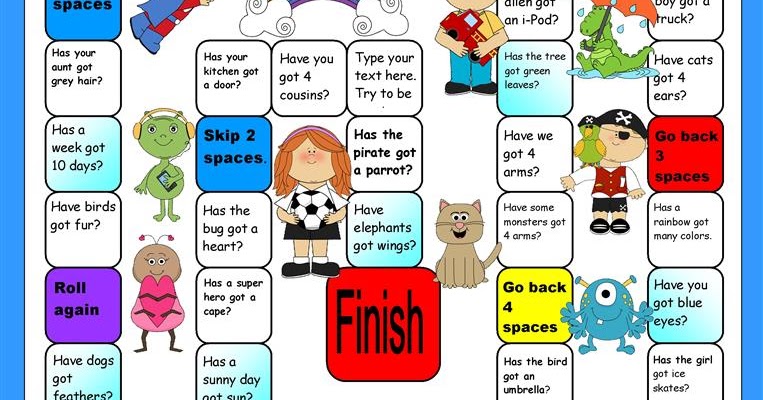 Задача ведущего давать представителям обеих команд задания: «Touch your legs», «Show your nose» и другие. Команда, правильно выполнившая задание, получает одно очко.
Задача ведущего давать представителям обеих команд задания: «Touch your legs», «Show your nose» и другие. Команда, правильно выполнившая задание, получает одно очко. ..?». И так до тех пор, пока слово не будет угадано. Тот, кто отгадал слово, становится ведущим и загадывает новое слово.
..?». И так до тех пор, пока слово не будет угадано. Тот, кто отгадал слово, становится ведущим и загадывает новое слово.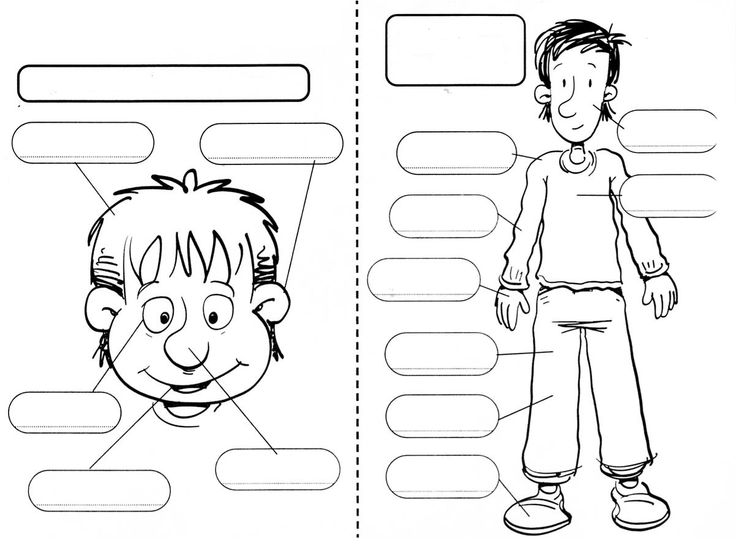
 ..».
..».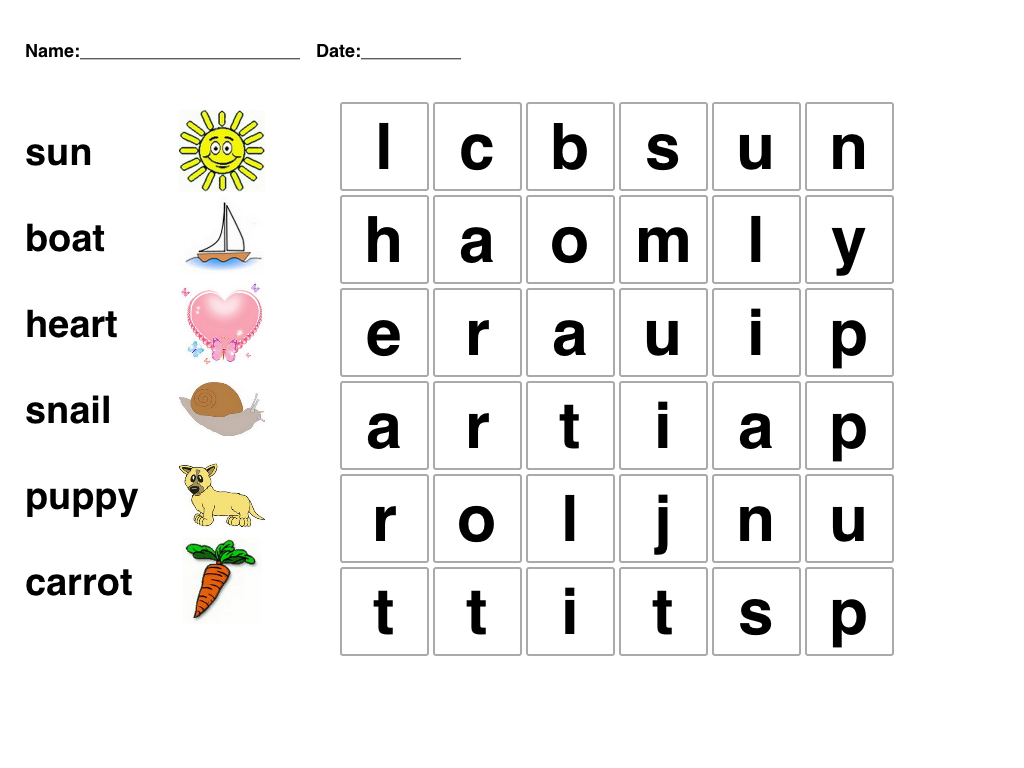
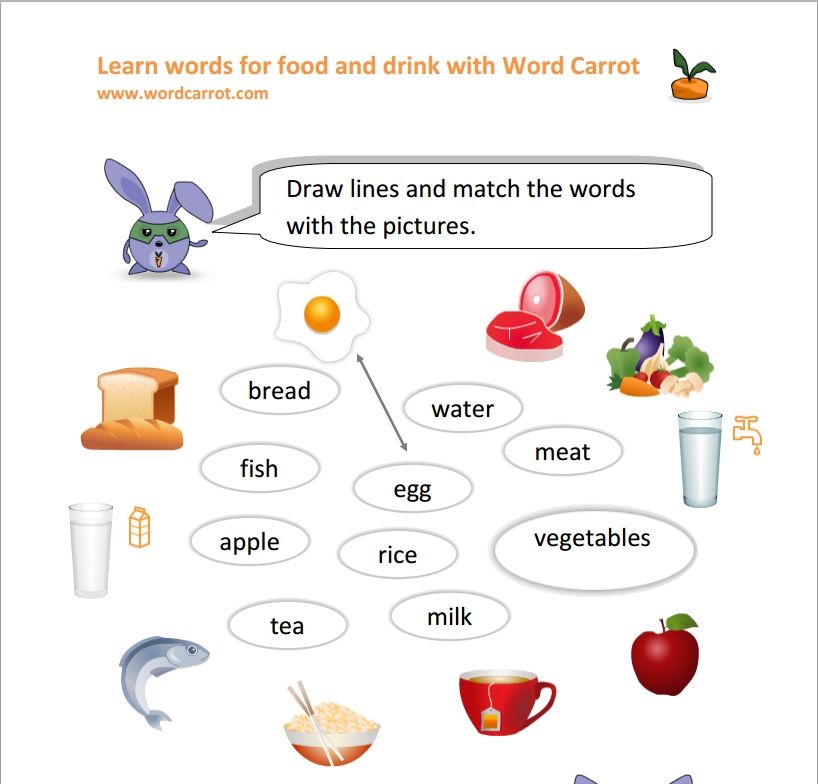 Тот, на кого укажет ведущий, должен быстро добавить еще одно название по теме, не повторяя перечисленных слов. Если ему удалось это сделать, то он становится следующим водящим.
Тот, на кого укажет ведущий, должен быстро добавить еще одно название по теме, не повторяя перечисленных слов. Если ему удалось это сделать, то он становится следующим водящим. Тот, кто правильно отреагировал, делает один шаг вперед, неправильно — остается на месте.
Тот, кто правильно отреагировал, делает один шаг вперед, неправильно — остается на месте.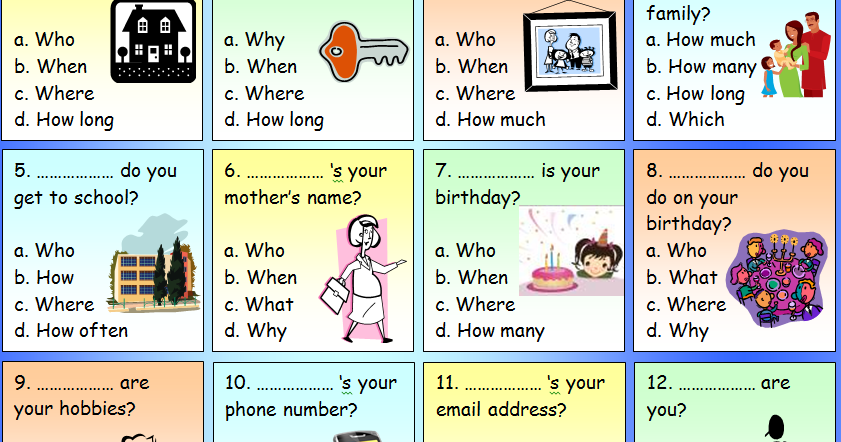 Завязывает ребенку глаза и просит его потрогать, пощупать и громко произнести название предмета на английском. За угаданное слово он получает один балл. Дополнительное очко игрок получает, если правильно произнесет слово по буквам. Побеждает тот, кто наберет больше всех баллов.
Завязывает ребенку глаза и просит его потрогать, пощупать и громко произнести название предмета на английском. За угаданное слово он получает один балл. Дополнительное очко игрок получает, если правильно произнесет слово по буквам. Побеждает тот, кто наберет больше всех баллов.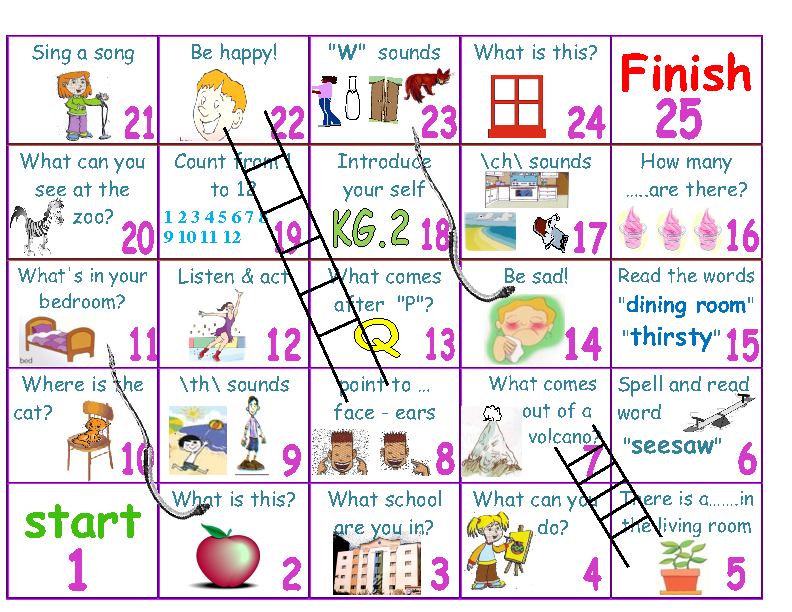 Задача учеников — найти существительное и объяснить, почему перед ним должен стоять артикль «a», «an» или «the».
Задача учеников — найти существительное и объяснить, почему перед ним должен стоять артикль «a», «an» или «the».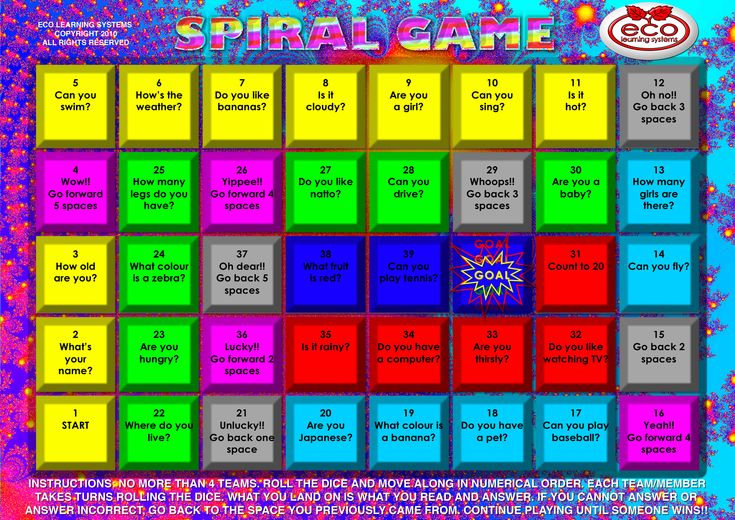
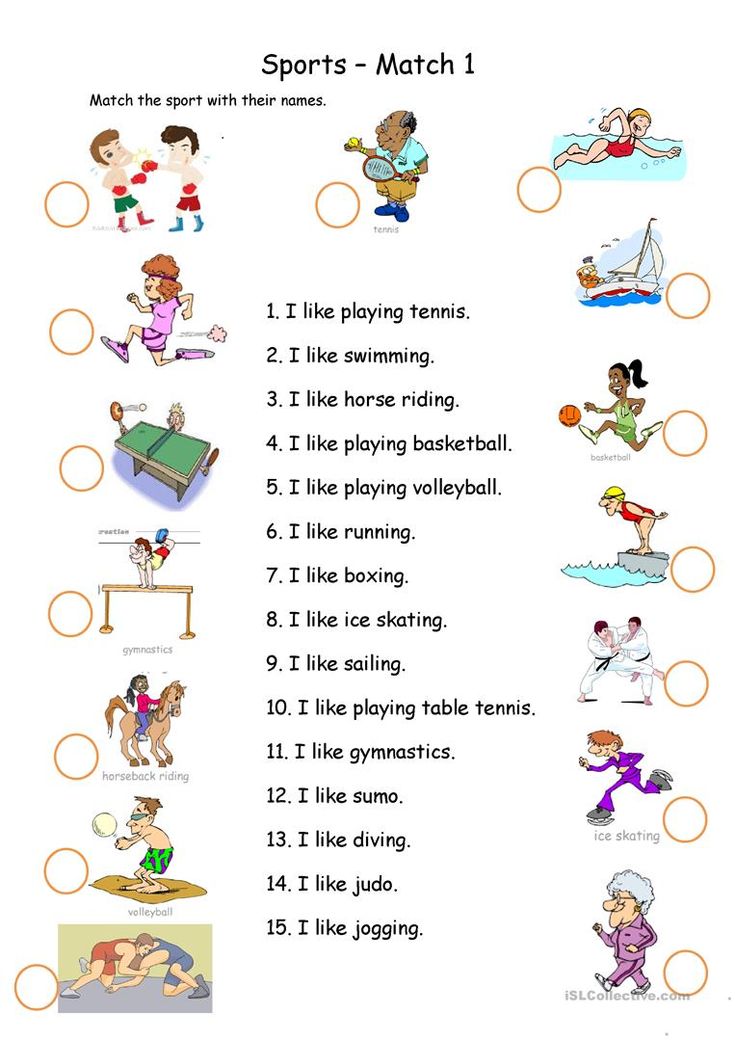 Что наиболее важно, ценно и нужно в нашем случае! Далее как раз об ответах.
Что наиболее важно, ценно и нужно в нашем случае! Далее как раз об ответах.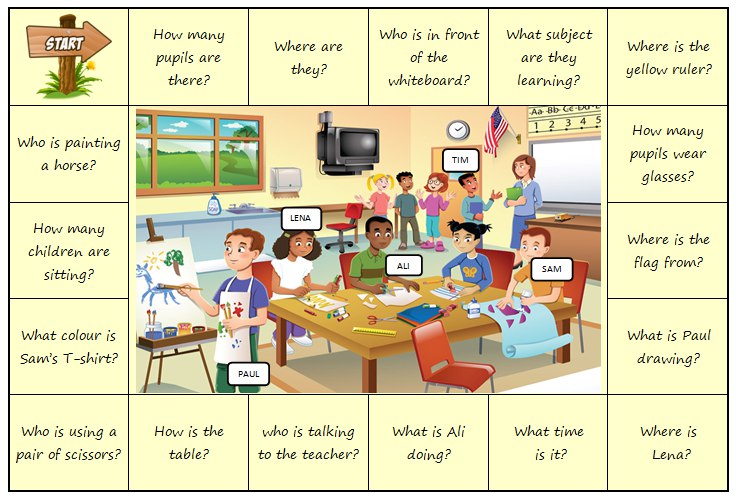
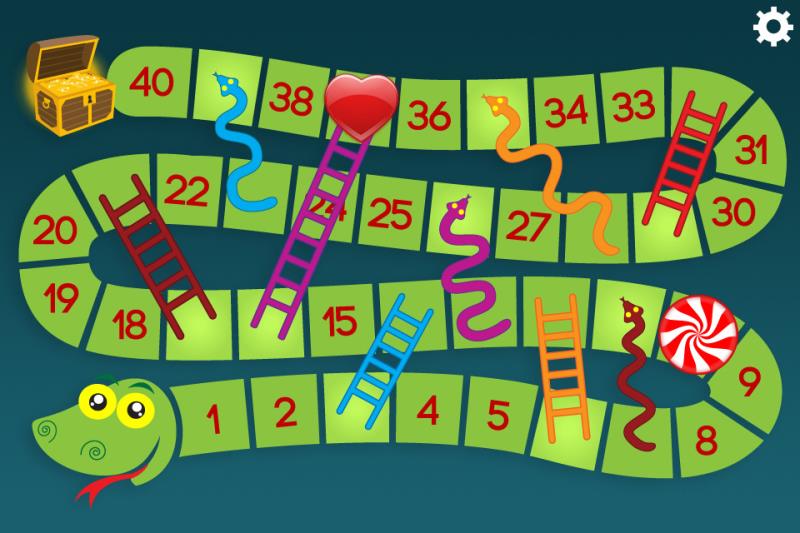 .. Итак, ответы для учебника 1 часть или как их называют сами школьники ГДЗ для STARLIGHT за 3 класс, авторов Баранова, Дули, Копылова будут представлены в нашей статье!
.. Итак, ответы для учебника 1 часть или как их называют сами школьники ГДЗ для STARLIGHT за 3 класс, авторов Баранова, Дули, Копылова будут представлены в нашей статье!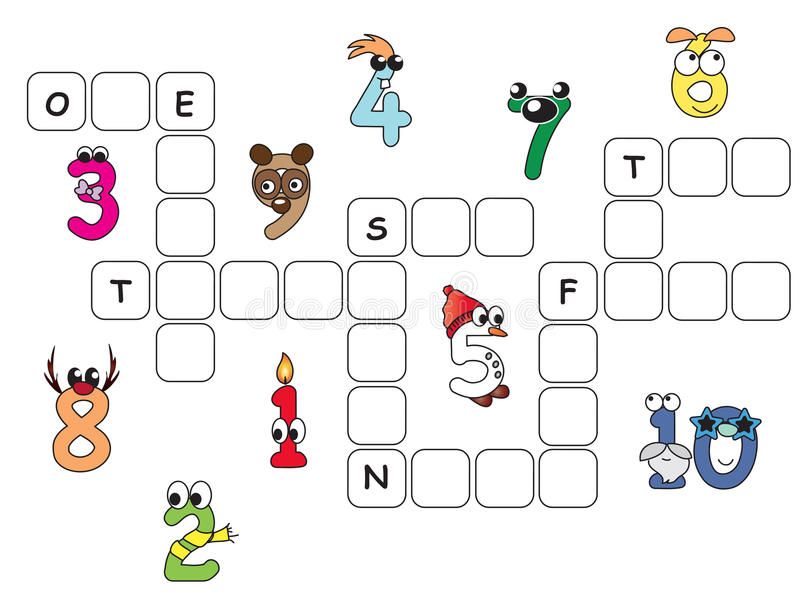
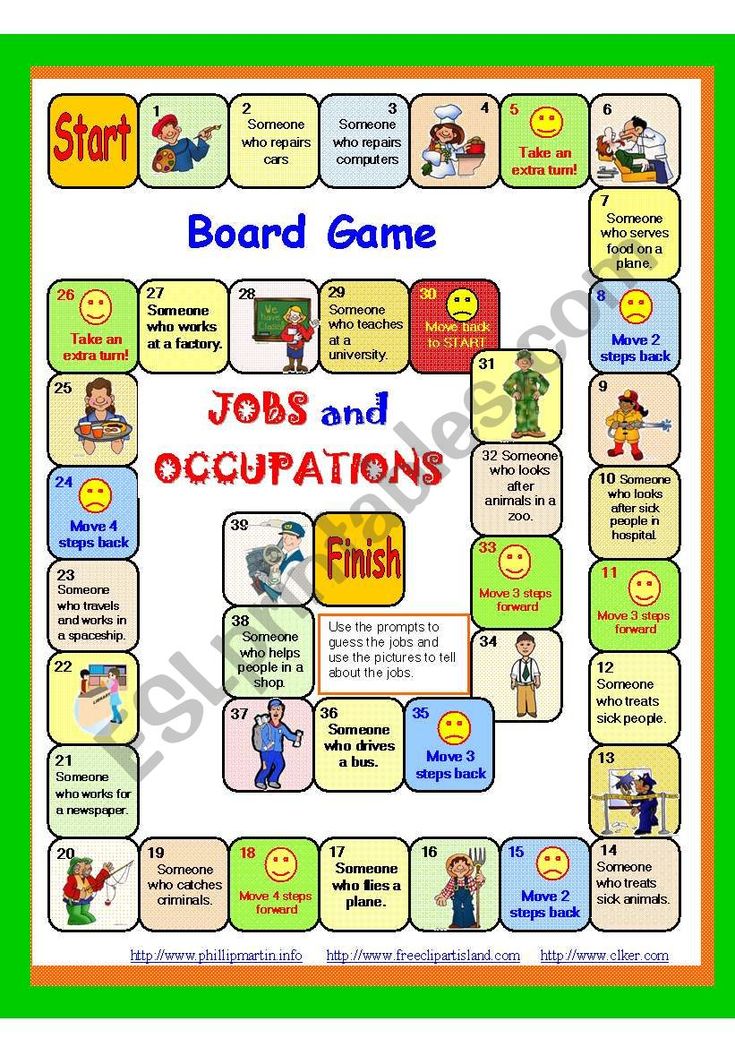 Также есть небольшая картинка, внизу справа.
Также есть небольшая картинка, внизу справа.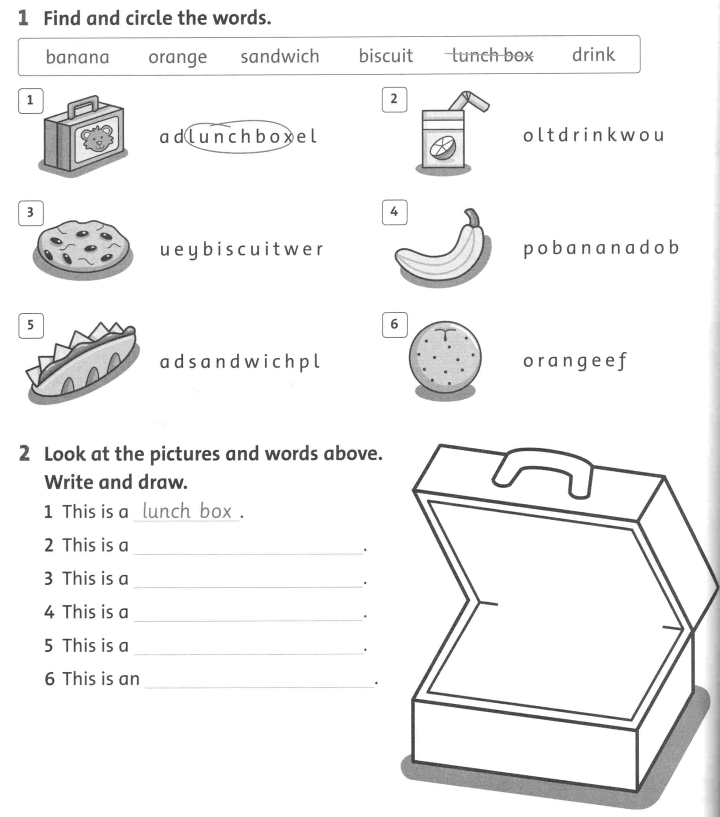 На все вопросы ответит вам ГДЗ на Игры плюс. Наши готовые домашние задания разрабатывают лучшие учителя, у нас только правильные ответы. Но помните, что списывать домашку с ГДЗ не стоит, а нужно лишь сверяться, или заглядывать в ответы только когда не понимаешь, что писать, да и то, предварительно поразмыслив над этим вопросом.
На все вопросы ответит вам ГДЗ на Игры плюс. Наши готовые домашние задания разрабатывают лучшие учителя, у нас только правильные ответы. Но помните, что списывать домашку с ГДЗ не стоит, а нужно лишь сверяться, или заглядывать в ответы только когда не понимаешь, что писать, да и то, предварительно поразмыслив над этим вопросом.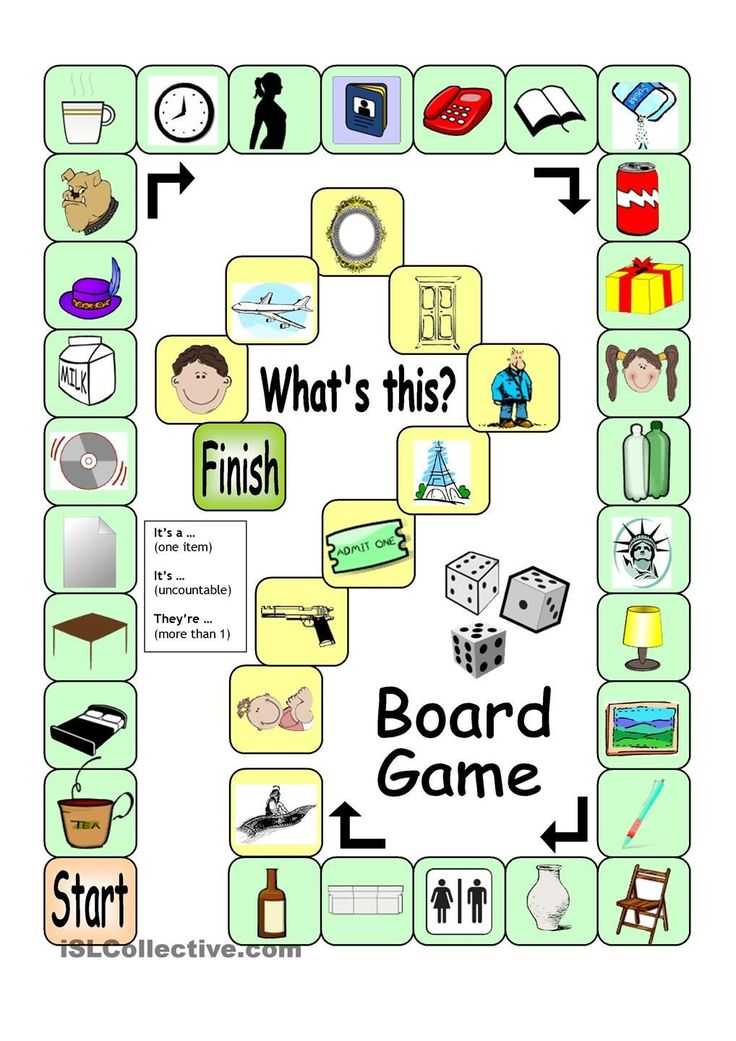 Где бы списать ответы? Конечно, у нас на Игры плюс. У нас можно играть в игры и делать домашнее задание одновременно, одно другому не мешает. В этом разделе сайта — готовые домашние задания к рабочей тетради на печатной основе Rainbow English 3 класс. К тетради есть аудиоприложение, которое нужно слушать перед тем, как выполнить задание. В нашем ГДЗ мы даем вам не только правильные ответы на задания, но и перевод текстов, чтобы вам было понятно, о чем вы пишете.
Где бы списать ответы? Конечно, у нас на Игры плюс. У нас можно играть в игры и делать домашнее задание одновременно, одно другому не мешает. В этом разделе сайта — готовые домашние задания к рабочей тетради на печатной основе Rainbow English 3 класс. К тетради есть аудиоприложение, которое нужно слушать перед тем, как выполнить задание. В нашем ГДЗ мы даем вам не только правильные ответы на задания, но и перевод текстов, чтобы вам было понятно, о чем вы пишете.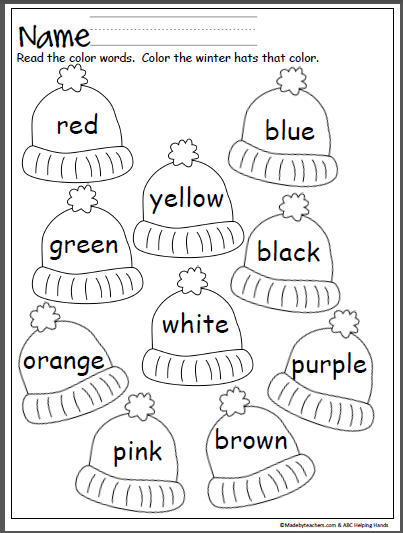
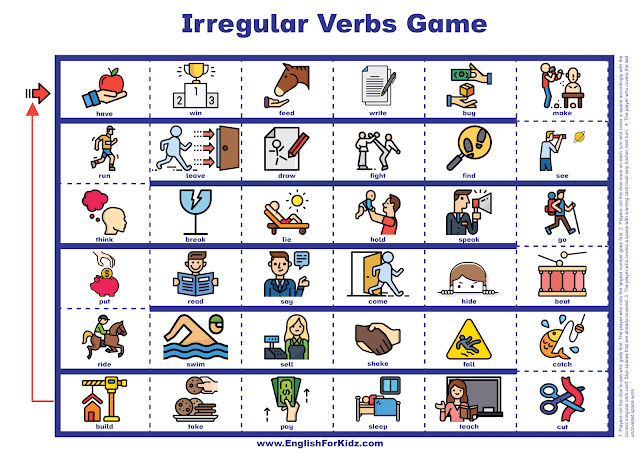
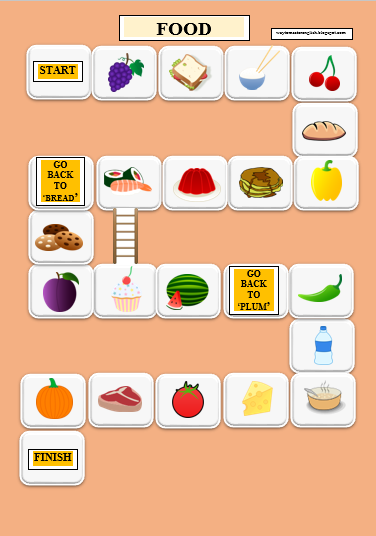
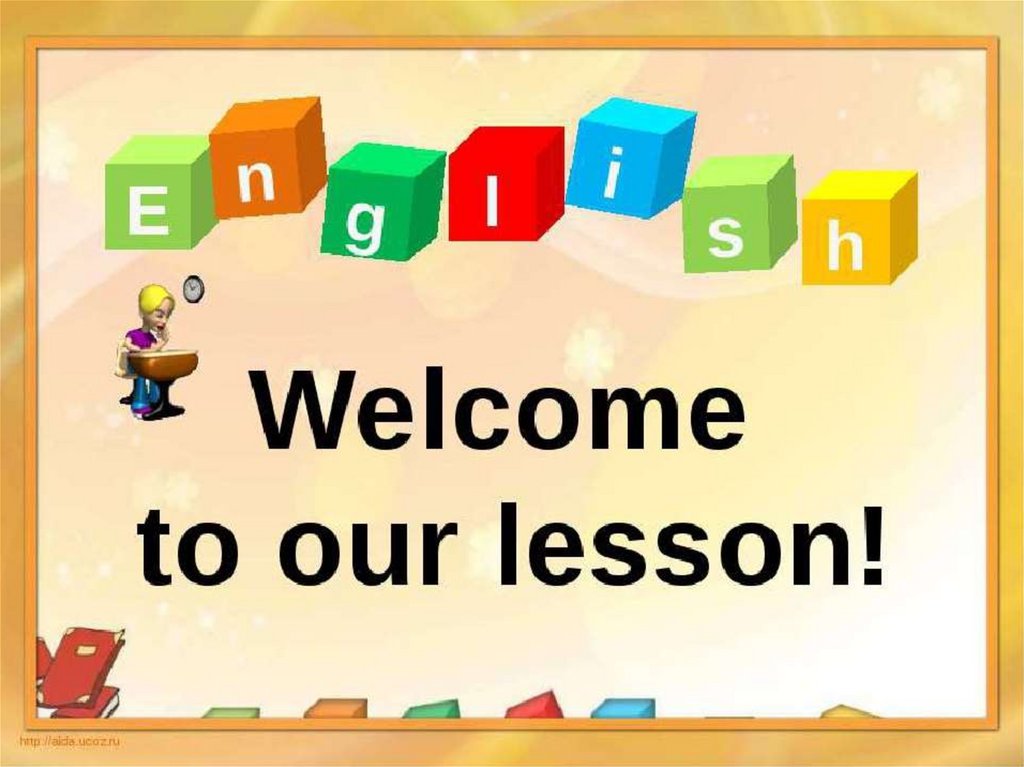
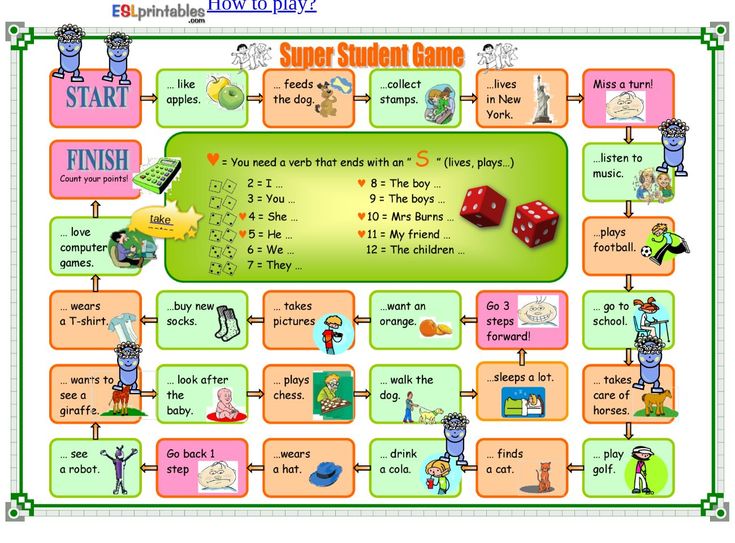
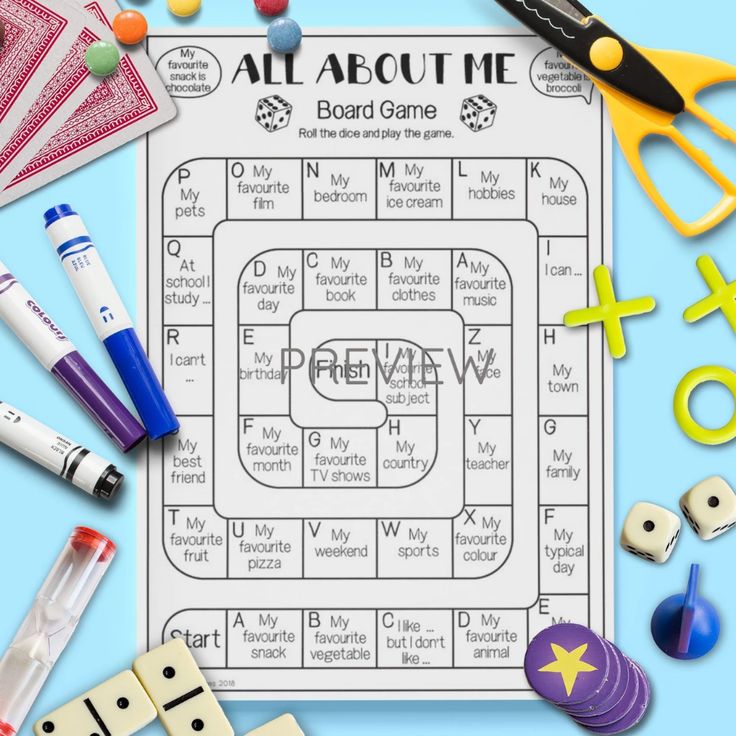 3.7
3.7